Page 1
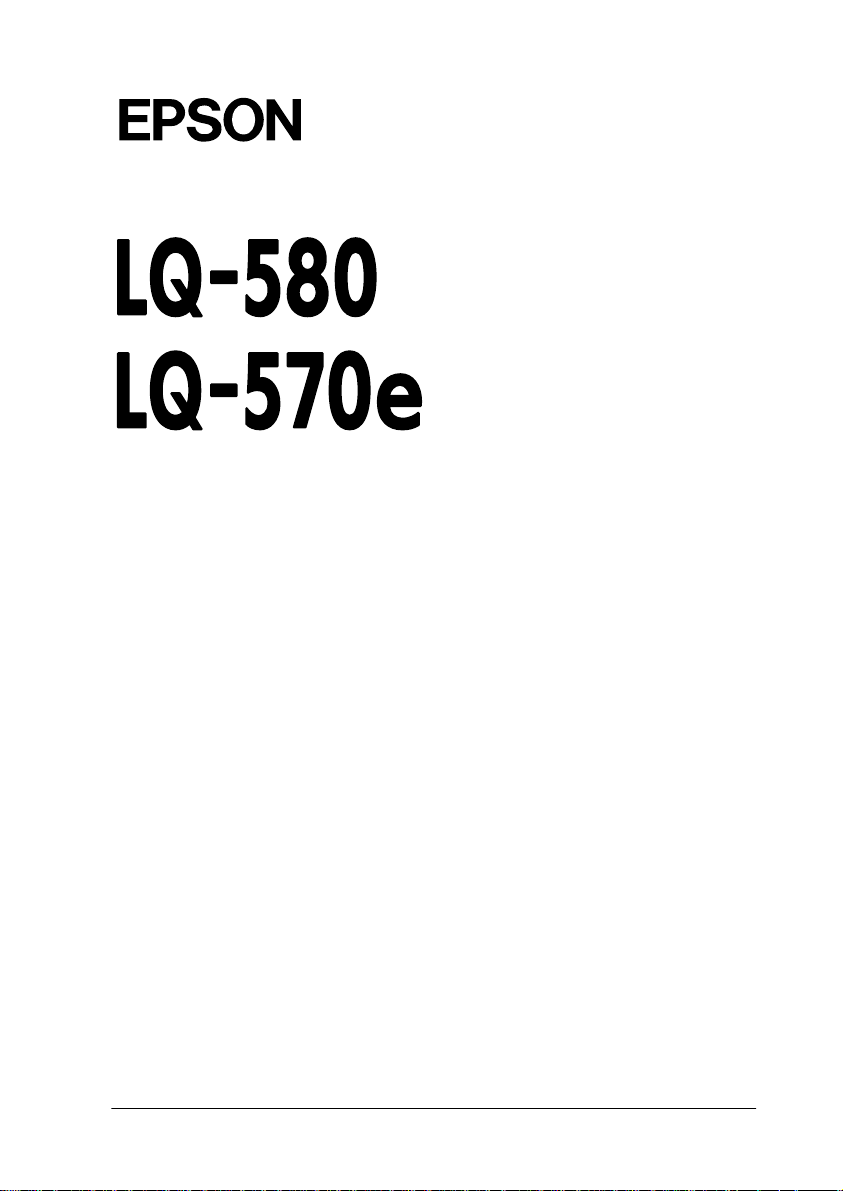
®
Impressora Matricial de Impacto de 24 Agulhas
Todos os direitos reservados. Esta publicação não pode ser integral ou parcialmente
reproduzida, a rquivada nem transmitida por meio de fotocópias, g ravação ou qualquer out ro
sistema mecânico ou electrónico, sem a prévia autorização por escrito da SEIKO EPSON
CORPORATION, que não assume qualquer responsabilidade de patente no que respeita ao
uso da informação aqui contida. A EPSON não se responsabiliza por quaisquer erros ou
omissões, nem por avarias resultantes do uso da informação aqui contida.
O comprador deste produto ou terceiros não podem responsabilizar a SEIKO EPSON
CORPORATION ou as suas filiais por quaisquer danos, perdas, custos ou despesas
incorridos por ele ou por terceiros, resultantes de acidentes, abusos ou má utilização do
produto, de modificações não autorizadas, reparações ou alterações do produto, ou que
resultem ainda da inobservância das instruções de utilização e de manutenção estabelecidas
pela SEIKO EPSON CORPORATION.
A SEIKO EPSON CORP ORATION não se responsabiliza por quaisquer ava rias ou problemas
provocados pela utilização de opções ou produtos não reconhecidos como sendo produtos
genuínos EPSON ou produtos aprovados pela EPSON.
EPSON e EPSON ESC/P são marcas registadas da SEIKO EPSON CORPORATION.
Microsoft, Windows e Windows NT são marcas registadas da Microsoft Corporation.
IBM é uma marca registada da International Business Machines Corporation.
Aviso: Todos os outros nomes de produtos referidos ao longo do manual têm uma finalidade meramente
informativa, podendo ser marcas registadas das respectivas empresas. A EPSON não detém quaisquer
direitos sobre essas marcas.
© SEIKO EPSON CORPORATION, 1999, Nagano, Japão.
Guia do Utilizador
Page 2
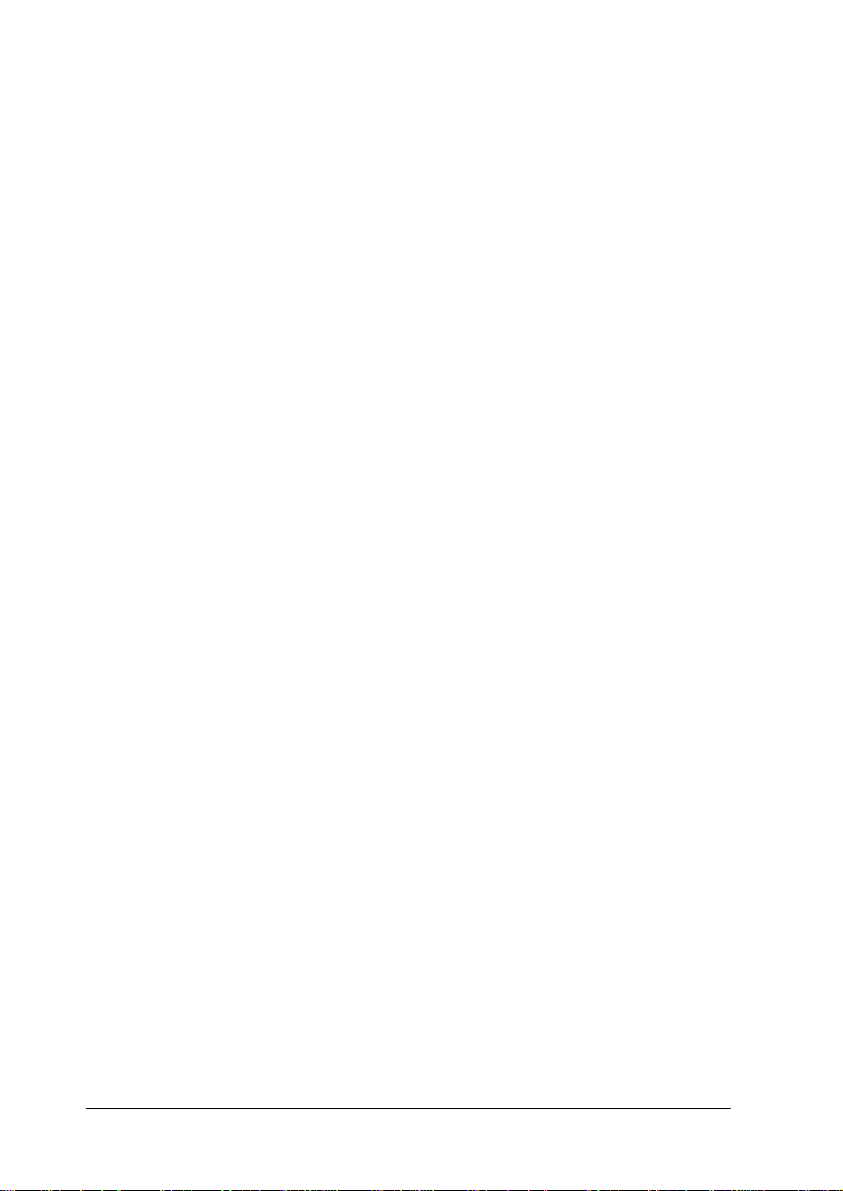
FCC Compliance Statement For United States Users
This equipment has been tested and found to comply with the limits for a Class B digital
device, pursuant to Part 15 of the FCC Rules. These limits are designed to provide reasonable
protection against harmful interference in a residential installation. This equipment
generates, uses, and can radiate radio frequency energy and, if not installed and used in
accordance with the instructions, may cause harmful interference to radio or television
reception. However, there is no guarantee that interference will not occur in a particular
installation. If this equipment does cause interference to radio and television reception, which
can be determined by turning the equipment off and on, the user is encouraged to try to
correct the interference by one or more of the following measures.
❑ Reorient or relocate the receiving antenna
❑ Increase the separation between the equipment and receiver
❑ Connect the equipment into an outlet on a circuit different from that to which the
receiver is connected
❑ Consult the dealer or an experienced radio/TV technician for help.
WARNING
The connection of a non-shielded equipment interface cable to this equipment will invalidate
the FCC Certification of this device and may cause interference levels which exceed the limits
established by the FCC for this equipment. It is the responsibility of the user to obtain and
use a shielded equipment interface cable with this device. If this equipment has more than
one interface connector, do not leave cables connected to unused interfaces.
Changes or modifications not expressly approved by the manufacturer could void the user’s
authority to operate the equipment.
For Canadian Users
This Class B digital apparatus complies with Canadian ICES-003.
Cet appareil numérique de la classe B est conforme à la norme NMB-003 du Canada.
Page 3
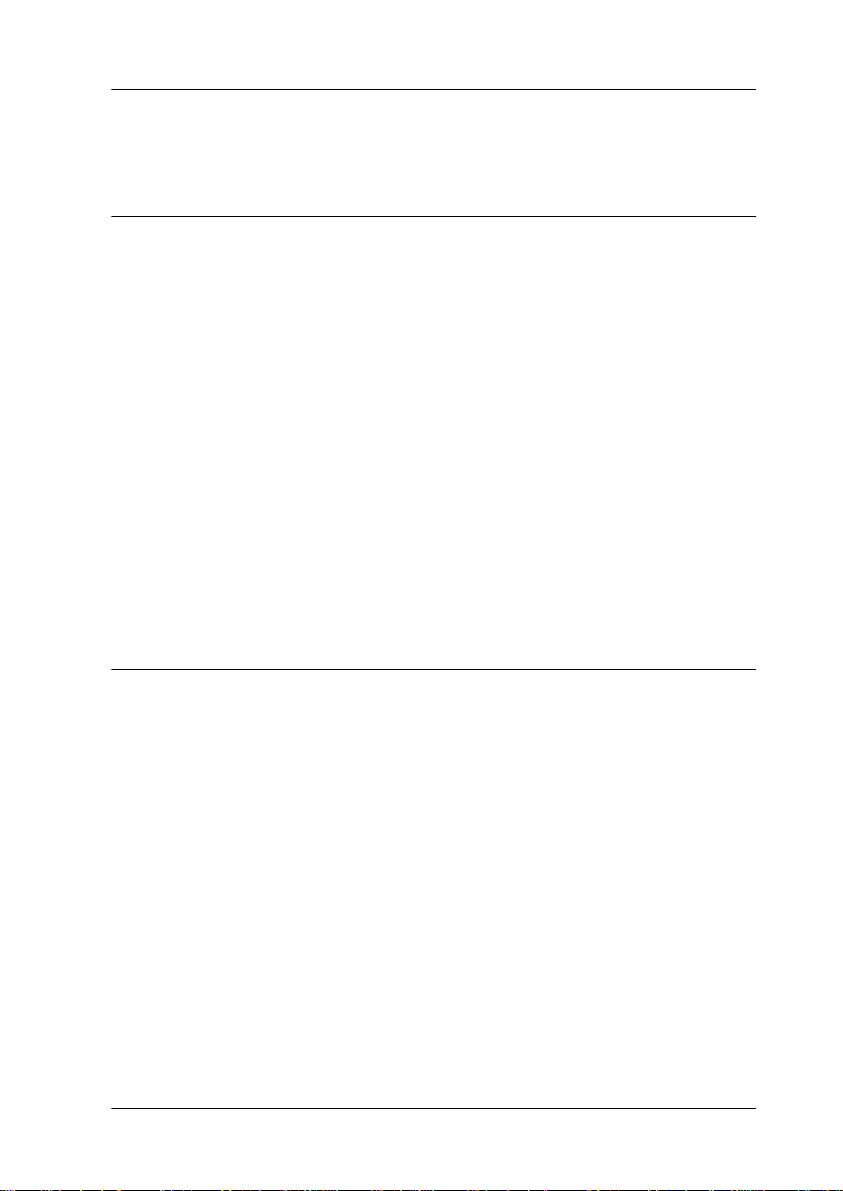
Índice
Introdução
Descrição da Impressora . . . . . . . . . . . . . . . . . . . . . . . . . . . . . . . . .3
Funções de Fácil Utilização . . . . . . . . . . . . . . . . . . . . . . . . . . . . . . .6
Trajectórias de Alimentação Disponíveis. . . . . . . . . . . . . . . . . . . .8
Imprimir em papel contínuo. . . . . . . . . . . . . . . . . . . . . . . . . .8
Imprimir em folhas soltas . . . . . . . . . . . . . . . . . . . . . . . . . . . .11
Opções. . . . . . . . . . . . . . . . . . . . . . . . . . . . . . . . . . . . . . . . . . . . . . . . .13
Cassete de Fita . . . . . . . . . . . . . . . . . . . . . . . . . . . . . . . . . . . . . . . . . .13
Instruções de Segurança. . . . . . . . . . . . . . . . . . . . . . . . . . . . . . . . . .14
Símbolo da Cabeça de Impressão . . . . . . . . . . . . . . . . . . . . . . . . . .15
Programa ENERGY STAR . . . . . . . . . . . . . . . . . . . . . . . . . . . . . . . . 16
Utilizadores de Língua Inglesa . . . . . . . . . . . . . . . . . . . . . . . . . . . .16
Utilização das opções. . . . . . . . . . . . . . . . . . . . . . . . . . . . . . . .16
Onde Obter Informações . . . . . . . . . . . . . . . . . . . . . . . . . . . . . . . . .16
Simbologia Utilizada no Manual. . . . . . . . . . . . . . . . . . . . . . . . . . .17
Capítulo 1 - Instalar a Impressora
Desembalar a Impressora. . . . . . . . . . . . . . . . . . . . . . . . . . . . . . . . .1-2
Escolher um Local para a Impressora. . . . . . . . . . . . . . . . . . . . . . .1-3
Colocar a reserva de papel contínuo . . . . . . . . . . . . . . . . . . .1-5
Instalar ou Substituir a Cassete de Fita . . . . . . . . . . . . . . . . . . . . .1-6
Instalar o Suporte de Admissão de Papel . . . . . . . . . . . . . . . . . . . 1-12
Ligar a Impressora à Corrente. . . . . . . . . . . . . . . . . . . . . . . . . . . . .1-14
Ligar a Impressora ao Computador . . . . . . . . . . . . . . . . . . . . . . . .1-15
Instalar o Software da Impressora . . . . . . . . . . . . . . . . . . . . . . . . .1-17
Instalar o software da impressora em Windows 95, 98
ou NT 4.0 . . . . . . . . . . . . . . . . . . . . . . . . . . . . . . . . . . . . . . .1-18
Instalar o software da impressora em Windows 3.1
ou NT 3.5x . . . . . . . . . . . . . . . . . . . . . . . . . . . . . . . . . . . . . .1-19
Programas do DOS. . . . . . . . . . . . . . . . . . . . . . . . . . . . . . . . . .1-21
Page 4
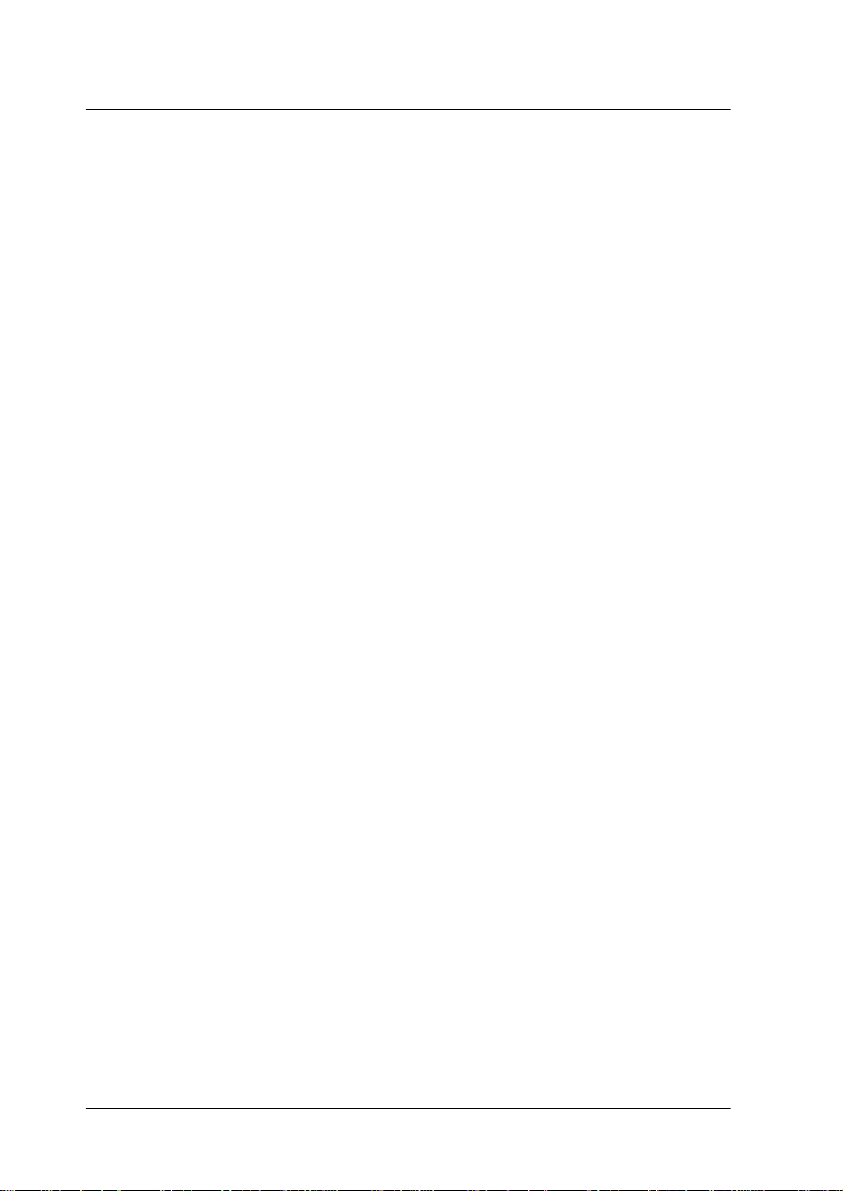
Capítulo 2 - Imprimir em Papel Contínuo
Alavanca de Selecção do Modo de Alimentação. . . . . . . . . . . . . 2-2
Alavanca Reguladora da Espessura do Papel . . . . . . . . . . . . . . . 2-4
Utilizar o Tractor Anterior . . . . . . . . . . . . . . . . . . . . . . . . . . . . . . . 2-6
Alimentar papel no tractor anterior . . . . . . . . . . . . . . . . . . . 2-6
Retirar o documento impresso do tractor anterior. . . . . . . 2-12
Retirar o tractor anterior. . . . . . . . . . . . . . . . . . . . . . . . . . . . . 2-13
Reinstalar o tractor na posição anterior . . . . . . . . . . . . . . . . 2-14
Utilizar o Tractor na Posição Posterior . . . . . . . . . . . . . . . . . . . . . 2-16
Instalar o tractor na posição posterior . . . . . . . . . . . . . . . . . 2-16
Alimentar papel no tractor posterior . . . . . . . . . . . . . . . . . . 2-18
Retirar o papel do tractor posterior . . . . . . . . . . . . . . . . . . . 2-24
Utilizar um tractor anterior e um tractor posterior
em simultâneo . . . . . . . . . . . . . . . . . . . . . . . . . . . . . . . . . . 2-25
Retirar o tractor posterior. . . . . . . . . . . . . . . . . . . . . . . . . . . . 2-27
Alimentar Formulários de Várias Vias . . . . . . . . . . . . . . . . . . . . . 2-30
Alimentar Papel Contínuo com Etiquetas . . . . . . . . . . . . . . . . . . 2-31
Retirar papel contínuo com etiquetas. . . . . . . . . . . . . . . . . . 2-33
Alternar entre Impressão em Papel Contínuo e Impressão
em Folhas Soltas . . . . . . . . . . . . . . . . . . . . . . . . . . . . . . . . . . . . . 2-34
Mudar para folhas soltas . . . . . . . . . . . . . . . . . . . . . . . . . . . . 2-34
Mudar para papel contínuo. . . . . . . . . . . . . . . . . . . . . . . . . . 2-35
Ajustar a Posição de Topo de Página . . . . . . . . . . . . . . . . . . . . . . 2-36
Avançar o Papel para a Aresta de Corte. . . . . . . . . . . . . . . . . . . . 2-39
Utilizar a tecla Tear Off . . . . . . . . . . . . . . . . . . . . . . . . . . . . . 2-40
Avançar o papel automaticamente para a posição
de corte de papel . . . . . . . . . . . . . . . . . . . . . . . . . . . . . . . . 2-40
Ajustar a posição de corte . . . . . . . . . . . . . . . . . . . . . . . . . . . 2-41
Page 5
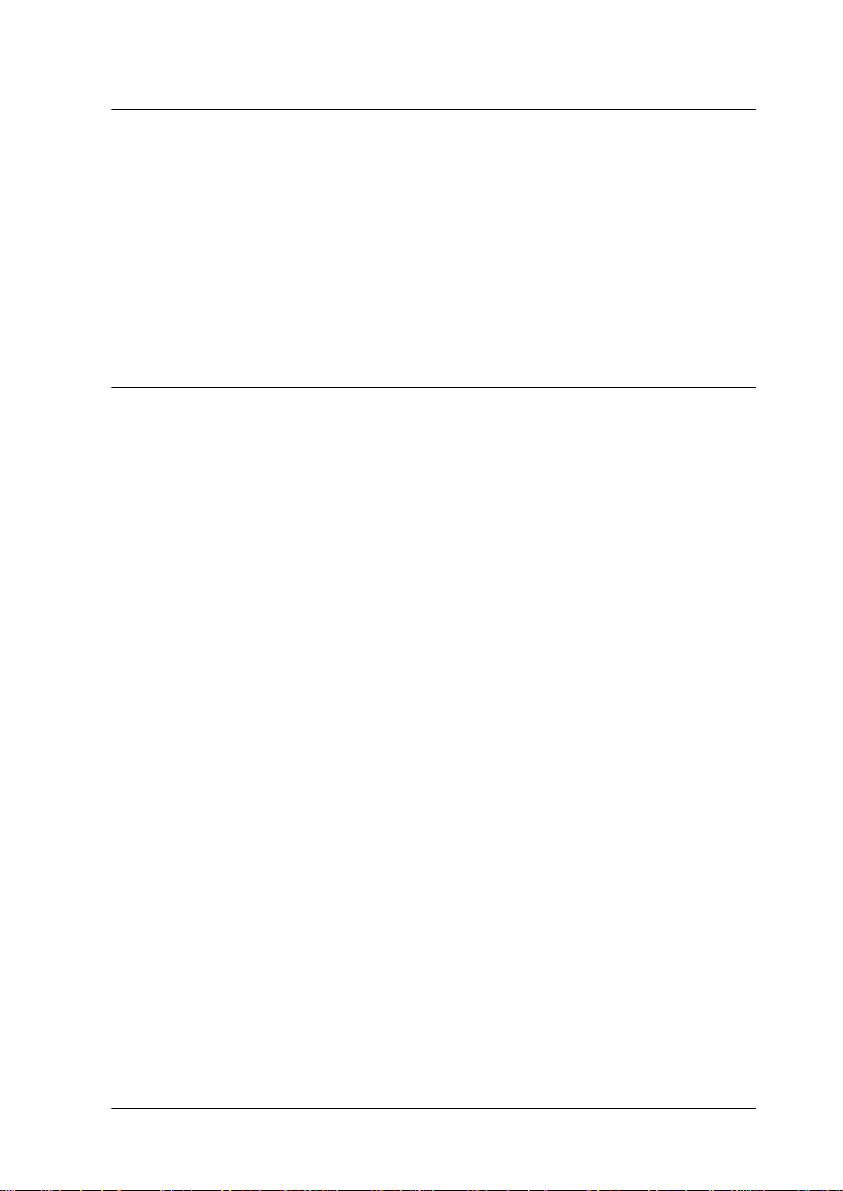
Capítulo 3 - Imprimir em Folhas Soltas
Utilizar Folhas Soltas. . . . . . . . . . . . . . . . . . . . . . . . . . . . . . . . . . . . . 3-2
Tipos de papel e entradas de papel disponíveis . . . . . . . . .3-2
Alimentar formulários de várias vias em folhas soltas. . . . 3-4
Alimentar envelopes . . . . . . . . . . . . . . . . . . . . . . . . . . . . . . . .3-6
Alimentar cartões . . . . . . . . . . . . . . . . . . . . . . . . . . . . . . . . . . . 3-7
Alimentar Folhas Soltas na Entrada Superior. . . . . . . . . . . . . . . . 3-9
Alimentar Folhas Soltas na Entrada Frontal . . . . . . . . . . . . . . . . .3-12
Capítulo 4 - Utilizar o Software da Impressora
Software da Impressora . . . . . . . . . . . . . . . . . . . . . . . . . . . . . . . . . . 4-2
Utilizar o Controlador de Impressão em Windows 95 e 98 . . . . 4-3
Aceder ao controlador de impressão a partir de
aplicações do Windows. . . . . . . . . . . . . . . . . . . . . . . . . . . .4-4
Aceder ao controlador de impressão a partir do
menu Iniciar . . . . . . . . . . . . . . . . . . . . . . . . . . . . . . . . . . . . . 4-6
Definições gerais do controlador . . . . . . . . . . . . . . . . . . . . . .4-6
Utilizar o Controlador de Impressão em Windows 3.1. . . . . . . .4-13
Aceder ao controlador de impressão a partir de
aplicações do Windows . . . . . . . . . . . . . . . . . . . . . . . . . . . 4-13
Aceder ao controlador de impressão a partir do
Painel de Controlo . . . . . . . . . . . . . . . . . . . . . . . . . . . . . . . 4-15
Definições gerais do controlador . . . . . . . . . . . . . . . . . . . . . .4-15
Utilizar o Controlador de Impressão em Windows NT 4.0. . . . .4-18
Aceder ao controlador de impressão a partir de
aplicações do Windows . . . . . . . . . . . . . . . . . . . . . . . . . . . 4-18
Aceder ao controlador de impressão a partir do
menu Iniciar . . . . . . . . . . . . . . . . . . . . . . . . . . . . . . . . . . . . . 4-21
Definições gerais do controlador . . . . . . . . . . . . . . . . . . . . . .4-21
Utilizar o Controlador de Impressão em Windows NT 3.5x . . .4-29
Aceder ao controlador de impressão a partir de
aplicações do Windows . . . . . . . . . . . . . . . . . . . . . . . . . . . 4-29
Aceder ao controlador de impressão a partir do Painel
de Controlo . . . . . . . . . . . . . . . . . . . . . . . . . . . . . . . . . . . . . .4-31
Definições gerais do controlador . . . . . . . . . . . . . . . . . . . . . .4-32
Page 6
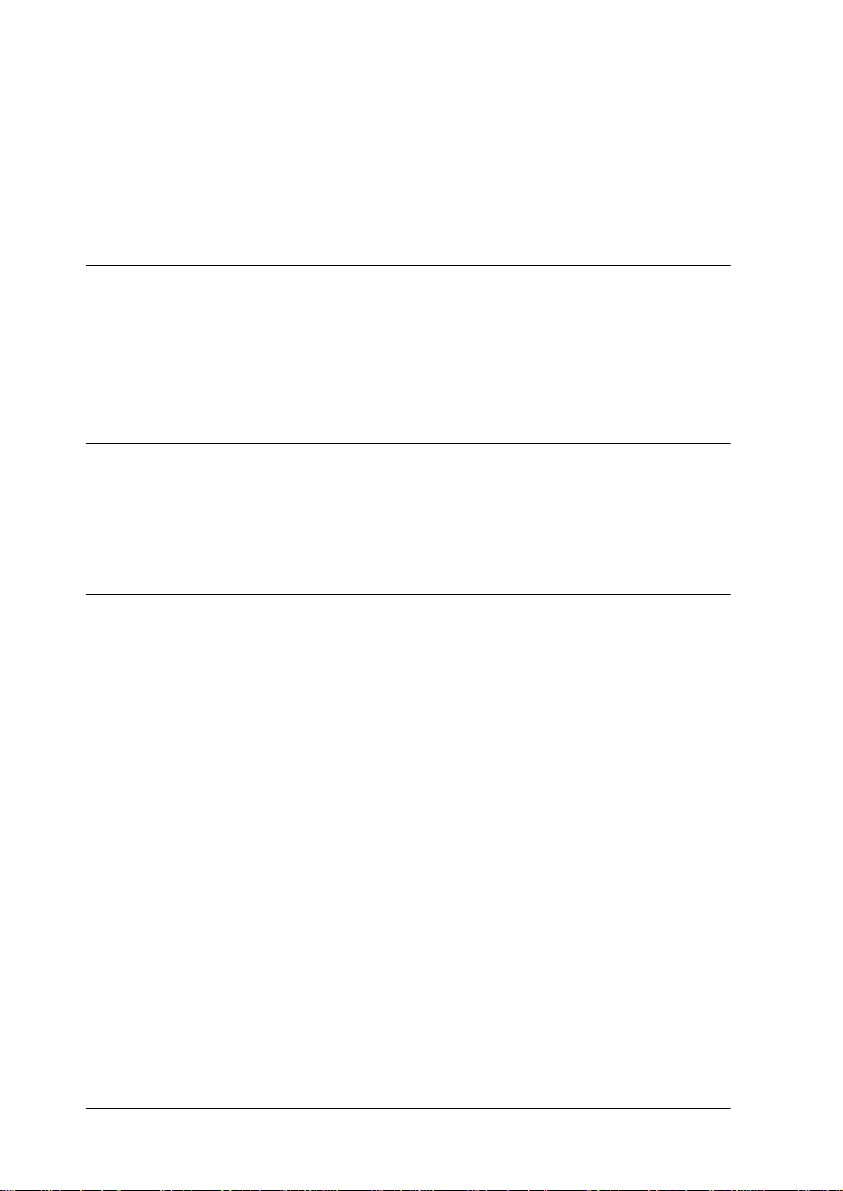
Utilitário EPSON Remote!. . . . . . . . . . . . . . . . . . . . . . . . . . . . . . . . 4-35
Instalar o EPSON Remote!. . . . . . . . . . . . . . . . . . . . . . . . . . . 4-35
Aceder ao EPSON Remote! . . . . . . . . . . . . . . . . . . . . . . . . . . 4-35
Capítulo 5 - Alterar Definições a partir do Painel de Controlo da
Impressora
Seleccionar uma Fonte e uma Densidade de Origem . . . . . . . . . 5-2
Predefinições da Impressora. . . . . . . . . . . . . . . . . . . . . . . . . . . . . . 5-4
Alterar as predefinições . . . . . . . . . . . . . . . . . . . . . . . . . . . . . 5-11
Capítulo 6 - Utilizar o EPSON Status Monitor 3
Acerca do Utilitário EPSON Status Monitor 3 . . . . . . . . . . . . . . . 6-2
Aceder ao EPSON Status Monitor 3. . . . . . . . . . . . . . . . . . . 6-3
Capítulo 7 - Resolução de Problemas
Utilizar os Indicadores de Erro. . . . . . . . . . . . . . . . . . . . . . . . . . . . 7-2
Problemas e Soluções. . . . . . . . . . . . . . . . . . . . . . . . . . . . . . . . . . . . 7-5
Problemas com a fonte de energia . . . . . . . . . . . . . . . . . . . . 7-6
Problemas de manuseamento de folhas soltas . . . . . . . . . . 7-7
Problemas de manuseamento de papel contínuo. . . . . . . . 7-9
Posição de topo de página errada. . . . . . . . . . . . . . . . . . . . . 7-10
Posição de corte errada. . . . . . . . . . . . . . . . . . . . . . . . . . . . . . 7-11
Problemas de qualidade de impressão . . . . . . . . . . . . . . . . 7-12
Resolver Encravamentos de Papel. . . . . . . . . . . . . . . . . . . . . . . . . 7-18
Alinhar as Linhas Verticais do Documento . . . . . . . . . . . . . . . . . 7-19
Imprimir um Auto-Teste. . . . . . . . . . . . . . . . . . . . . . . . . . . . . . . . . 7-20
Imprimir no Modo Hexadecimal . . . . . . . . . . . . . . . . . . . . . . . . . . 7-22
Serviço de Assistência a Clientes EPSON. . . . . . . . . . . . . . . . . . . 7-24
Page 7
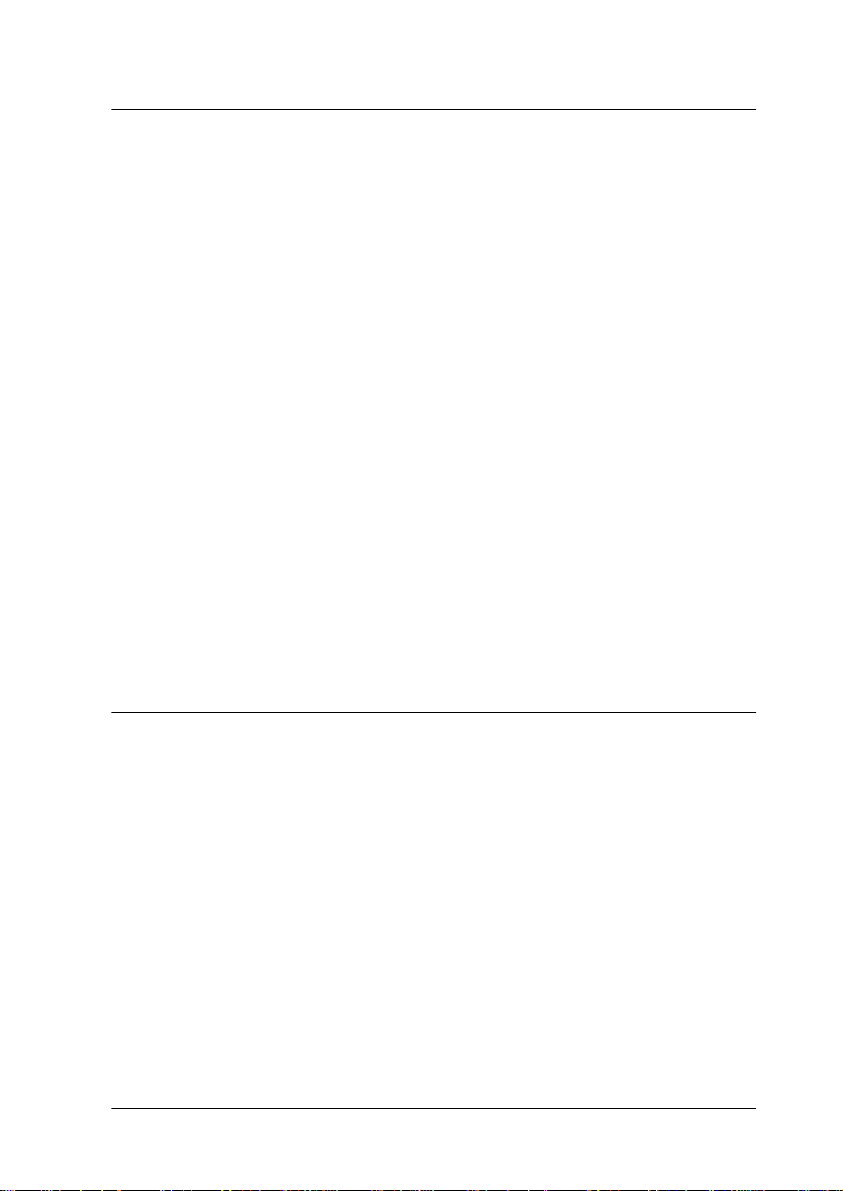
Apêndice A - Utilizar as Opções
Opções. . . . . . . . . . . . . . . . . . . . . . . . . . . . . . . . . . . . . . . . . . . . . . . . .A-2
Opções de manuseamento de papel . . . . . . . . . . . . . . . . . . .A-2
Placas de interface opcionais . . . . . . . . . . . . . . . . . . . . . . . . .A-4
Utilizar os Alimentadores Opcionais . . . . . . . . . . . . . . . . . . . . . . .A-5
Instalar um alimentador opcional . . . . . . . . . . . . . . . . . . . . .A-6
Alimentar papel no alimentador . . . . . . . . . . . . . . . . . . . . . .A-8
Alimentar papel no alimentador de alta capacidade . . . . . A-13
Montar o alimentador duplo . . . . . . . . . . . . . . . . . . . . . . . . .A-17
Seleccionar a trajectória de alimentação . . . . . . . . . . . . . . . .A-18
Alternar entre papel contínuo e folhas soltas no
alimentador . . . . . . . . . . . . . . . . . . . . . . . . . . . . . . . . . . . . .A-19
Utilizar o Suporte para Papel em Rolo. . . . . . . . . . . . . . . . . . . . . . A-21
Montar o suporte para papel em rolo . . . . . . . . . . . . . . . . . .A-21
Instalar o suporte para papel em rolo . . . . . . . . . . . . . . . . . .A-23
Alimentar papel em rolo . . . . . . . . . . . . . . . . . . . . . . . . . . . . .A-24
Retirar papel em rolo . . . . . . . . . . . . . . . . . . . . . . . . . . . . . . . . A-26
Utilizar um Guia de Folhas Frontal Opcional. . . . . . . . . . . . . . . . A-27
Instalar o guia de folhas frontal . . . . . . . . . . . . . . . . . . . . . . . A-27
Alimentar papel no guia de folhas frontal . . . . . . . . . . . . . .A-29
Instalar uma Placa de Interface . . . . . . . . . . . . . . . . . . . . . . . . . . . . A-31
Apêndice B - Manutenção e Transporte
Limpar a Impressora. . . . . . . . . . . . . . . . . . . . . . . . . . . . . . . . . . . . .B-2
Transportar a Impressora. . . . . . . . . . . . . . . . . . . . . . . . . . . . . . . . .B-3
Page 8
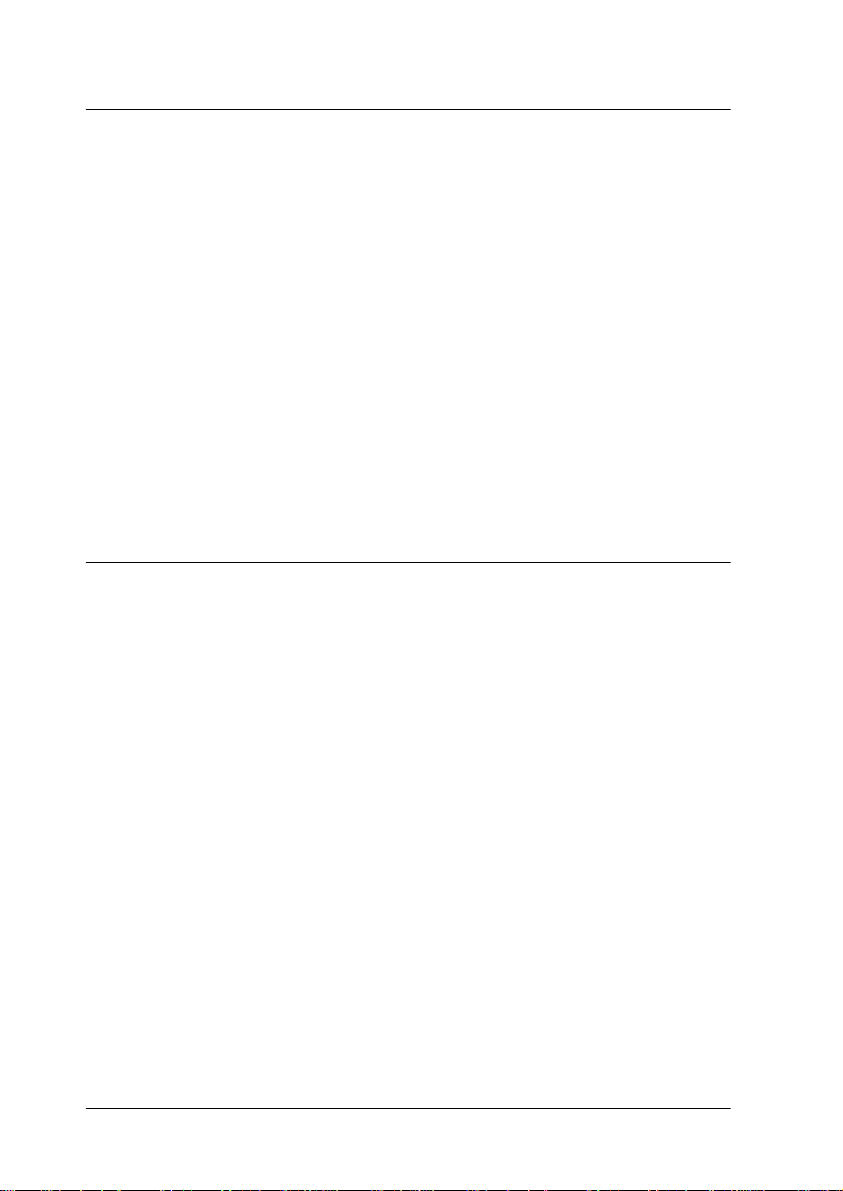
Apêndice C - Características da Impressora
Características. . . . . . . . . . . . . . . . . . . . . . . . . . . . . . . . . . . . . . . . . . C-2
Características mecânicas. . . . . . . . . . . . . . . . . . . . . . . . . . . . C-2
Características eléctricas. . . . . . . . . . . . . . . . . . . . . . . . . . . . . C-6
Condições ambientais. . . . . . . . . . . . . . . . . . . . . . . . . . . . . . . C-6
Papel . . . . . . . . . . . . . . . . . . . . . . . . . . . . . . . . . . . . . . . . . . . . . C-7
Alinhamento do papel . . . . . . . . . . . . . . . . . . . . . . . . . . . . . . C-11
Área de impressão. . . . . . . . . . . . . . . . . . . . . . . . . . . . . . . . . . C-12
Normas de segurança . . . . . . . . . . . . . . . . . . . . . . . . . . . . . . . C-15
Certificação CE. . . . . . . . . . . . . . . . . . . . . . . . . . . . . . . . . . . . . C-15
Lista de Comandos. . . . . . . . . . . . . . . . . . . . . . . . . . . . . . . . . . . . . . C-16
Códigos de controlo EPSON ESC/P2 . . . . . . . . . . . . . . . . . C-16
Códigos de controlo de emulação IBM 2390 Plus . . . . . . . C-21
Tabelas de Caracteres. . . . . . . . . . . . . . . . . . . . . . . . . . . . . . . . . . . . C-22
Jogos de caracteres internacionais para a tabela Itálico. . . C-33
Glossário
Page 9
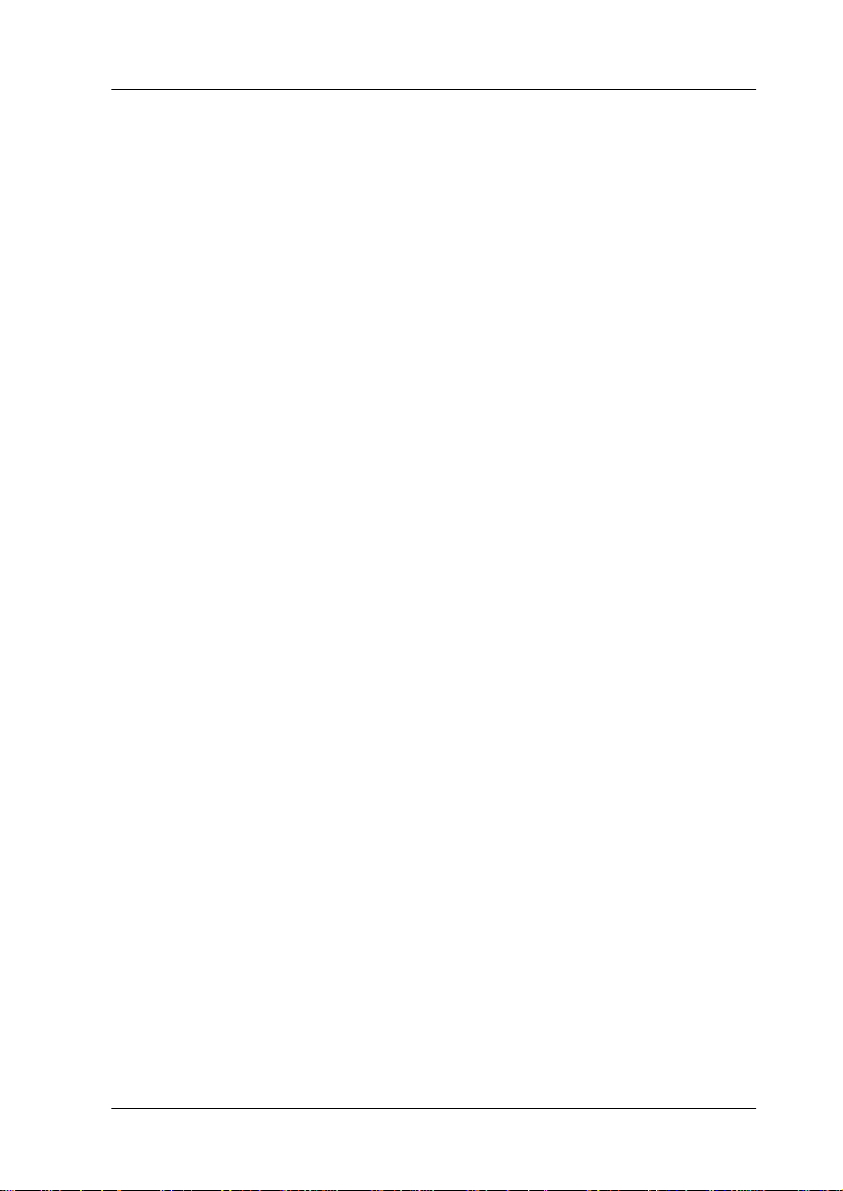
Introdução
Descrição da Impressora . . . . . . . . . . . . . . . . . . . . . . . . . . . . . . . . . . 3
Funções de Fácil Utilização . . . . . . . . . . . . . . . . . . . . . . . . . . . . . . . . 6
Trajectórias de Alimentação Disponíveis. . . . . . . . . . . . . . . . . . . . . 8
Imprimir em papel contínuo. . . . . . . . . . . . . . . . . . . . . . . . . . . 8
Imprimir em folhas soltas . . . . . . . . . . . . . . . . . . . . . . . . . . . . . 11
Opções. . . . . . . . . . . . . . . . . . . . . . . . . . . . . . . . . . . . . . . . . . . . . . . . . . 13
Cassete de Fita . . . . . . . . . . . . . . . . . . . . . . . . . . . . . . . . . . . . . . . . . . . 13
Instruções de Segurança. . . . . . . . . . . . . . . . . . . . . . . . . . . . . . . . . . . 14
Símbolo da Cabeça de Impressão . . . . . . . . . . . . . . . . . . . . . . . . . . . 15
Programa ENERGY STAR . . . . . . . . . . . . . . . . . . . . . . . . . . . . . . . . . 16
Utilizadores de Língua Inglesa . . . . . . . . . . . . . . . . . . . . . . . . . . . . . 16
Utilização das opções. . . . . . . . . . . . . . . . . . . . . . . . . . . . . . . . . 16
Onde Obter Informações . . . . . . . . . . . . . . . . . . . . . . . . . . . . . . . . . . 16
Simbologia Utilizada no Manual. . . . . . . . . . . . . . . . . . . . . . . . . . . . 17
Introdução
1
Page 10
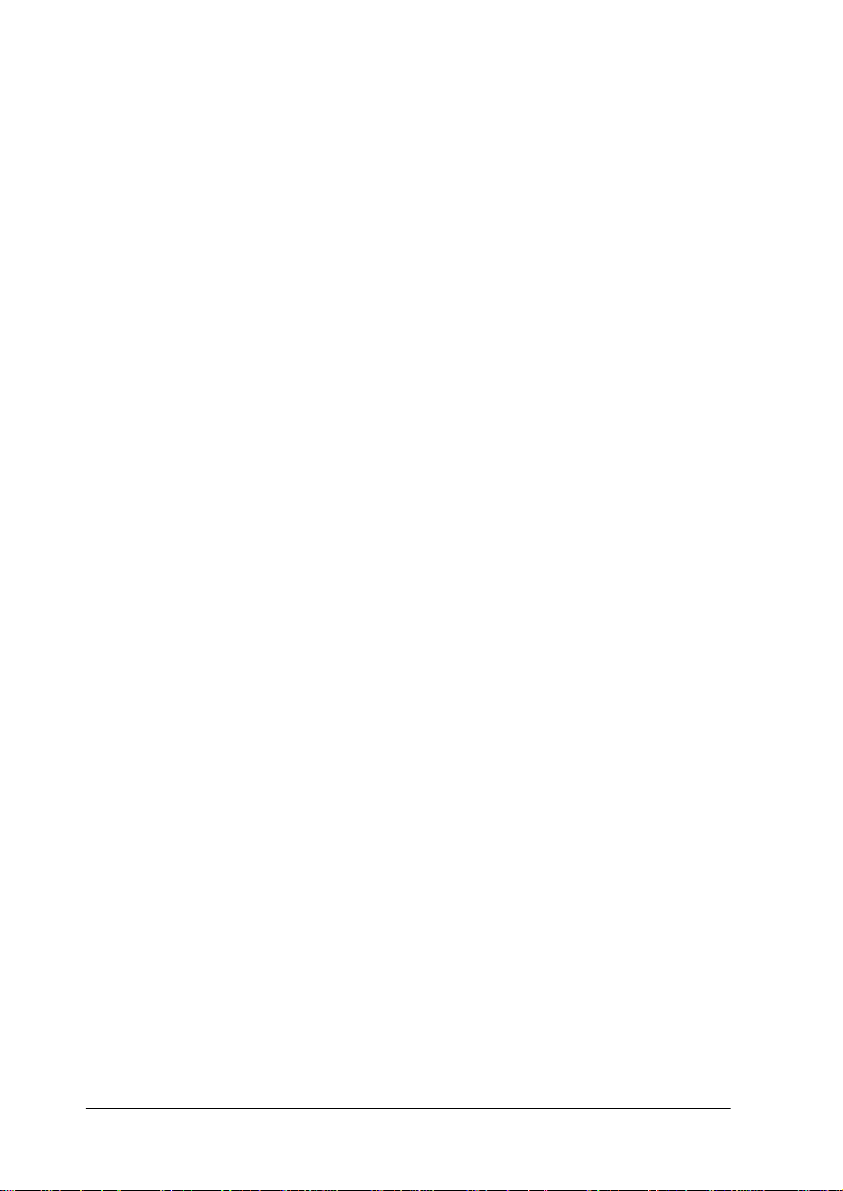
A impressora matricial de 24 agulhas EPSON® LQ-580/LQ-570e
proporciona uma impressão de grande qualidade e um elevado
desempenho num design compacto.
LQ-570e é o nome utilizado nos Estados Unidos, Canadá e
América Latina.
A impressora possui as seguintes características:
❏ Diferentes trajectórias de alimentação para responder às suas
necessidades de impressão.
❏ Flexibilidade para utilizar uma grande variedade de tipos de
papel, incluindo papel contínuo, formulários de várias vias
com um original e quatro cópias, etiquetas, folhas soltas,
envelopes e cartões
❏ Impressão de alta velocidade até 400 caracteres por segundo
(cps) a 10 caracteres por polegada (cpp).
A impressora é fornecida com o software do controlador de
impressão, o utilitário EPSON Status Monitor 3 para Microsoft
Windows
®
95, 98 ou NT 4.0, que permite verificar o estado da
®
impressora de uma forma simples e rápida, e ainda com outro
software. Para além disso, tem ainda à disposição diversas opções
que o ajudam a satisfazer as suas necessidades de impressão.
2
Introdução
Page 11
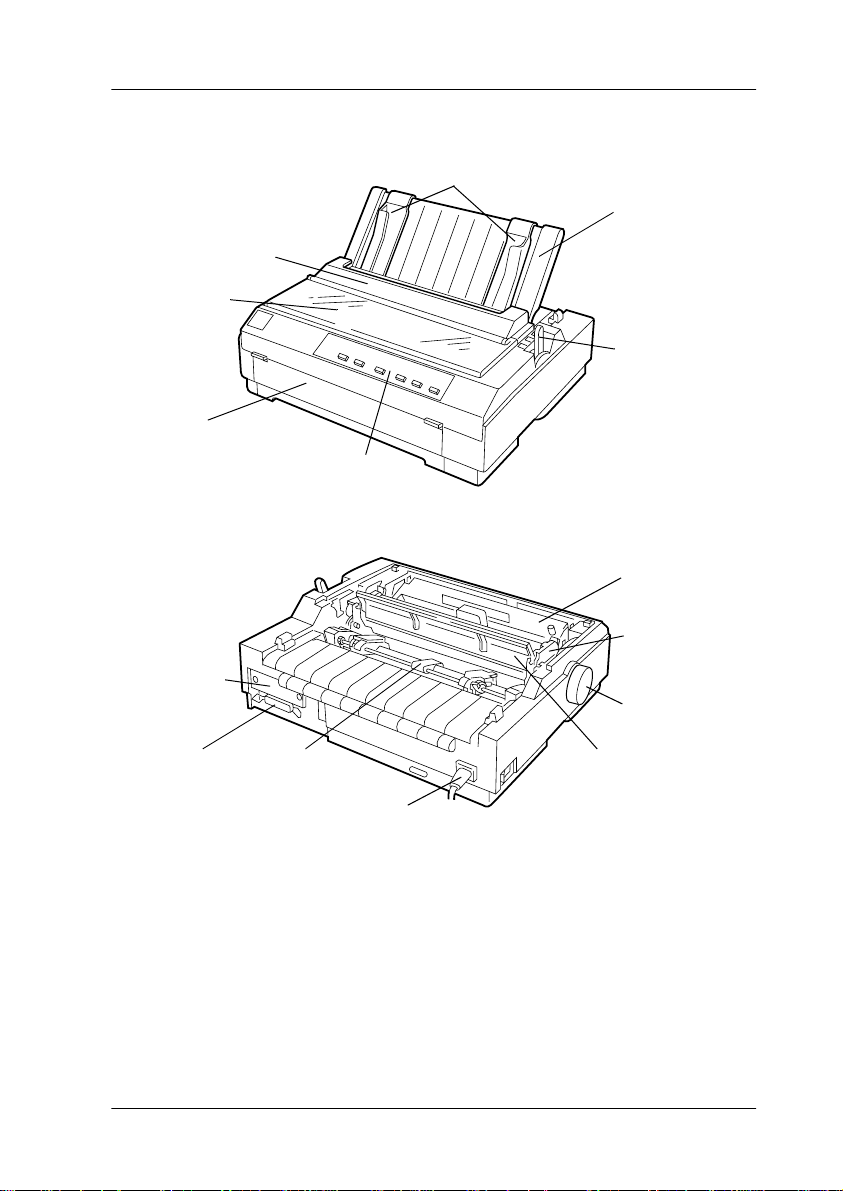
Descrição da Impressora
Guias de margem
Tampa do suporte
de admissão de
papel
Tampa da
impressora
Tampa frontal
(fechada)
Tampa
metálica
Interface paralela
Painel de controlo
Tractor
Suporte de
admissão de
papel
Alavanca de
selecção do
modo de
alimentação
Cassete de fita
Alavanca
reguladora da
espessura do
papel
Punho
Tensor de papel
Cabo de corrente
Interruptor de ligação
Introdução
3
Page 12
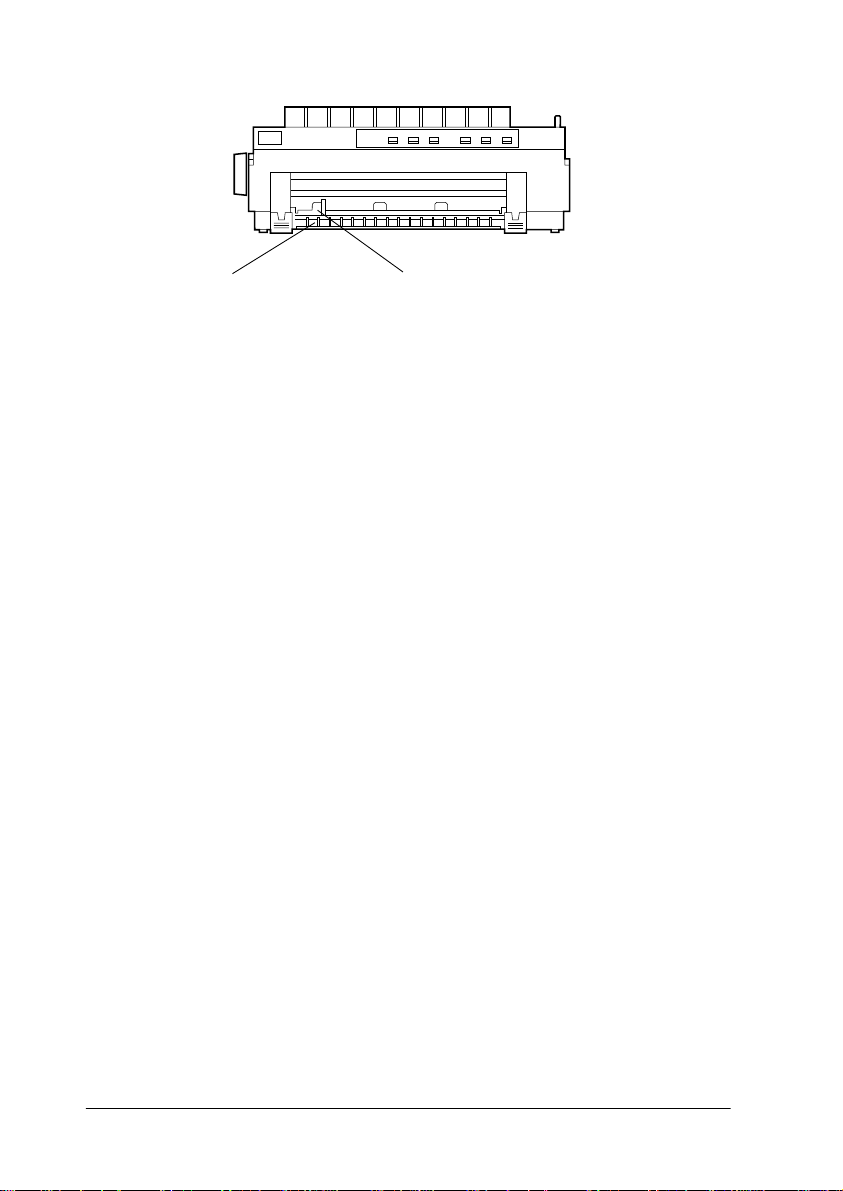
G ui a d e m ar ge m f ro nta l Tampa frontal (aberta)
4
Introdução
Page 13
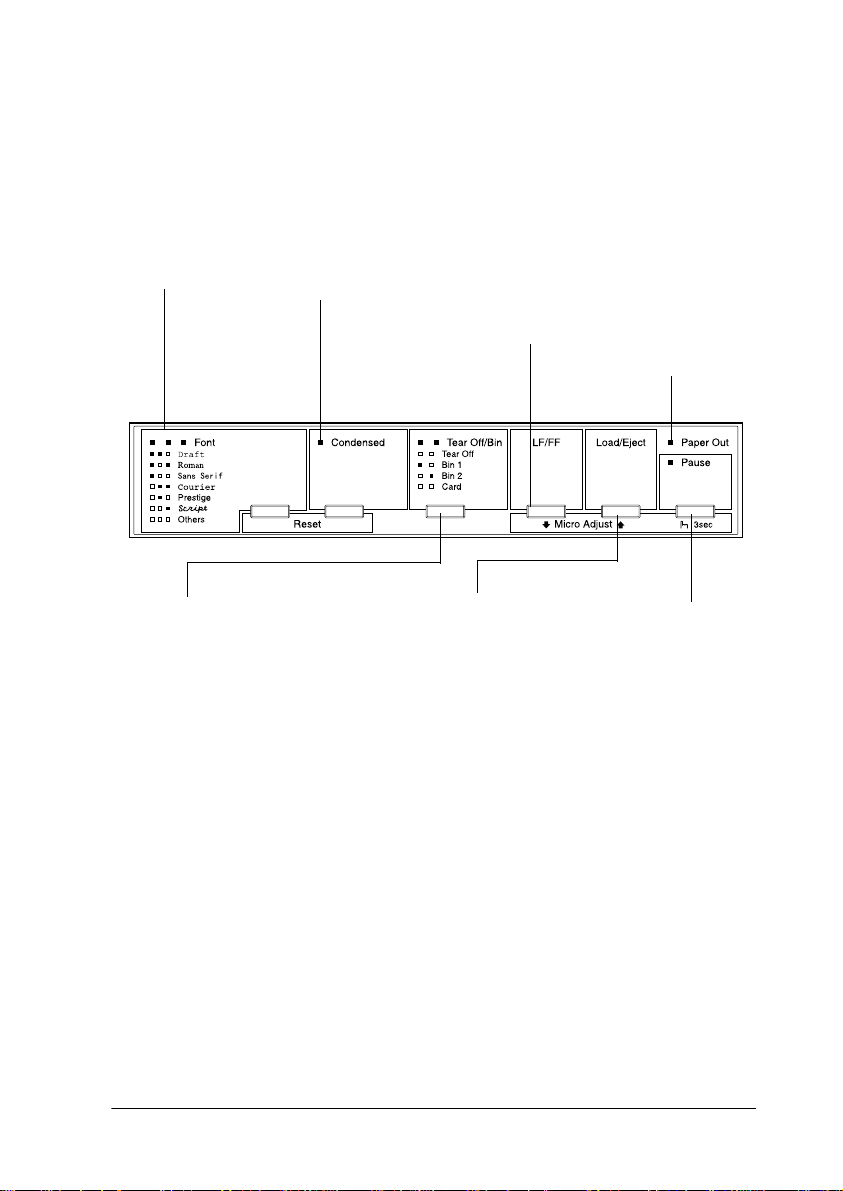
Indicadores luminosos e teclas do painel de controlo
Tecla Font
Selecciona uma
fonte. Consulte
o Capítulo 5.
Indicadores
luminosos Font
Indicam a fonte
seleccionada.
Tecla Tear Off/Bin
l Faz avançar o papel contínuo até à
posição de corte de papel.
l Faz retroceder o papel contínuo da
posição de co rte para a posição de
topo de página.
l Selecciona um alimentador quando
o alimentador estiver instalado.
l Activa o modo de cartão para
imprimir em envelopes e cartões.
Consulte o Capítulo 3.
Indicadores luminosos Tear Off/Bin
l f f quando o papel contínuo está
na posição de corte de papel.
l o n quando o receptáculo 1 do
alimentador opcional está
seleccionado.
l n o quando o receptáculo 2 do
alimentador opcional está
seleccionado.
l n n quando a impressora está no
modo de cartão.
n = Aceso
f = Intermitente
o = Apagado
Tecla Condensed
Activa e desactiva
o modo
condensado.
Indicador luminoso
Condensed
Acende quando o
modo condensado
está activado.
Tecla LF/FF
l Alimenta o papel
linha a linha quando
pressionada durante
pouco tempo.
l Ejecta uma folha ou
faz avançar o papel
contínuo para a
posição de topo de
página seguinte
quando a mantém
pressionada.
Tecla Load/Eject
l Alimenta uma folha
solta.
l Ejecta uma folha
solta que tenha
sido alimentada.
l Alimenta papel
contínuo a partir
da posição de
espera.
l Faz retroceder o
papel contínuo
para a posição de
espera.
Modo de micro-ajuste*
Quando pressiona a tecla Pause durante três
segundos, a impressora entra no modo de microajuste. Neste modo, pode pressionar as teclas LF/FF
D e L oa d/ Ej ec tU para ajustar as posições de topo de
página ou de corte de papel. Consulte o Capítulo 2.
Indicador luminoso Paper
Out
lAcende quando o
sistema de
alimentação
seleccionado não tem
papel ou quando o
papel não está
devidamente
colocado.
l Fica intermitente
quando o papel não foi
totalmente ejectado
ou quando ocorrem
encravamentos de
papel.
Tecla Pause
Interrompe temporariamente a
impressão e retoma-a quando
voltar a pressioná-la. Se a
pressionar durante três
segundos, entrará no modo de
micro-ajuste*. Para sair deste
modo, volte a pressionar esta
tecla.
Indicador luminoso Pause
l Acende quando a impressora
se encontra em estado de
pausa.
l Fica intermitente quando a
impressora está no modo de
micro-ajuste*.
l Fica intermitente quando a
cabeça de impressão está
demasiado quente.
Introdução
5
Page 14
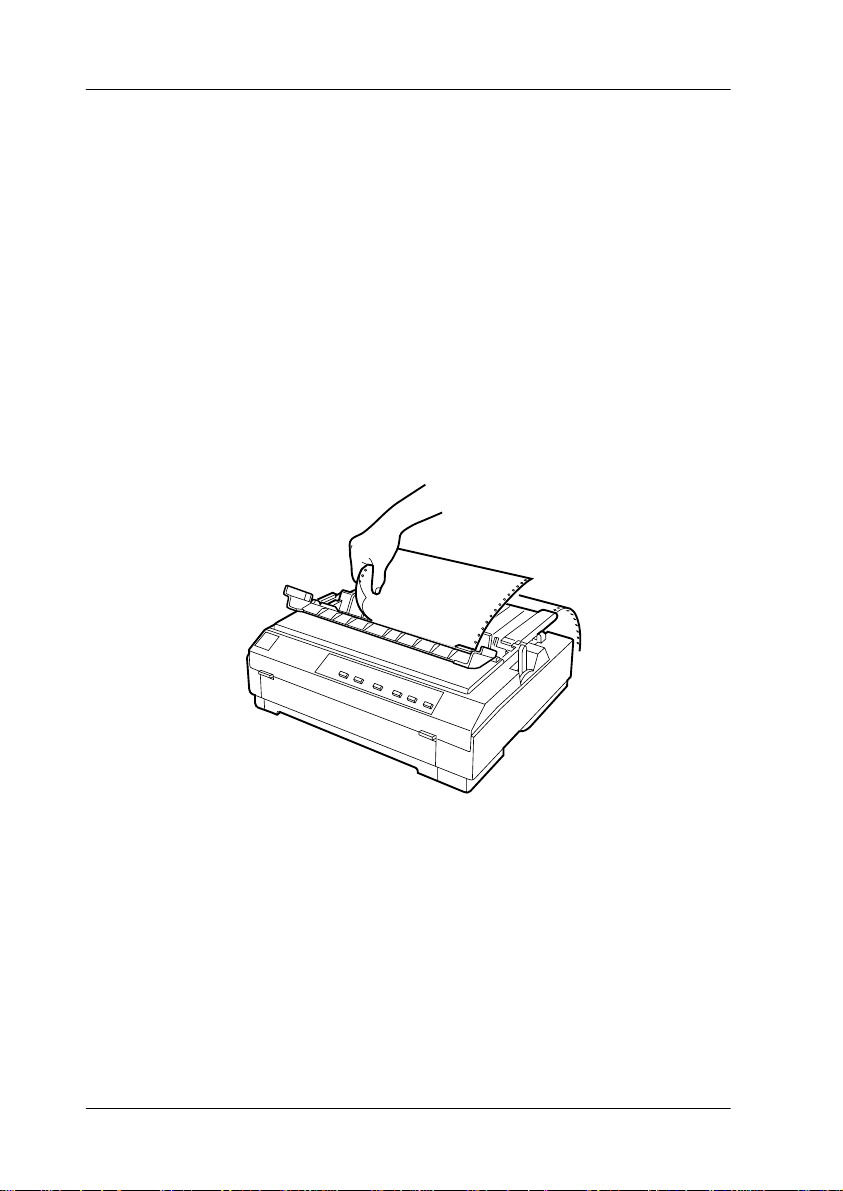
Funções de Fácil Utilização
Esta secção apresenta algumas funções de fácil utilização bastante
úteis.
❏ Utilize a função de corte de papel
Se colocar papel no tractor anterior, poderá utilizar a função
de corte de papel para fazer avançar o papel contínuo até à
ar es ta de co rt e d a i mp re ss or a q ua nd o a cab ar de im pr im ir . E m
seguida, poderá cortar facilmente as folhas impressas e
aproveitar o papel que normalmente é desperdiçado entre
tarefas de impressão. Para obter mais informações, consulte
o Capítulo 2.
para poupar papel
.
6
Introdução
Page 15
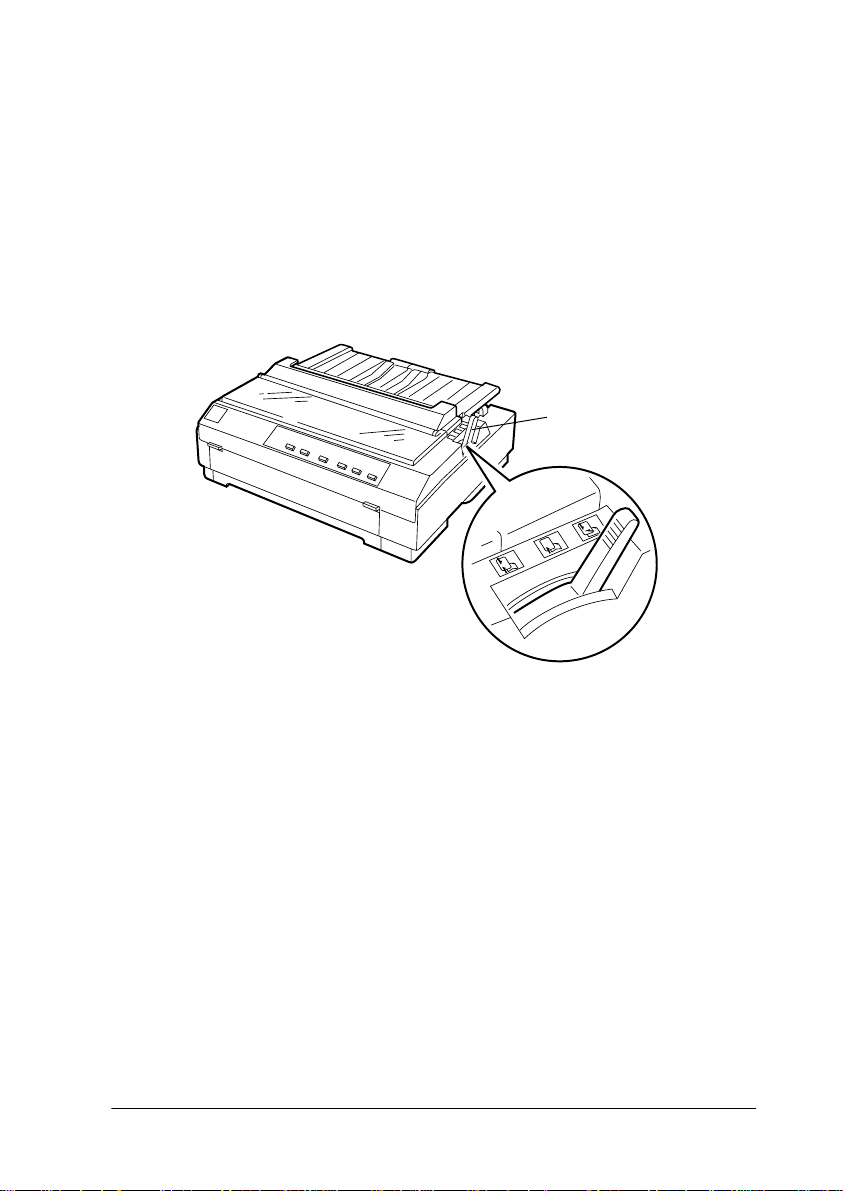
❏ Utilize a alavanca de selecção do modo de alimentação para
alterar a trajectória de alimentação sem retirar o papel
contínuo do tractor anterior.
Quando utilizar a alavanca de selecção do modo de
alimentação, pode mudar facilmente para o modo de
impressão em folhas soltas sem ter de retirar o papel contínuo
colocado no tractor anterior. Para obter mais informações,
consulte o Capítulo 2.
Alavanca de selecção do
modo de alimentação
❏ Utilize a função de micro-ajuste para ajustar as posições de
topo de página e de corte de papel (para obter mais
informações sobre as posições de topo de página e de corte de
papel, consulte o Glossário).
A função de micro-ajuste permite deslocar o papel para a
frente ou para trás em incrementos de 1/80” de forma a poder
ajustar de modo preciso as posições de topo de página e de
corte de papel. Para obter mais informações, consulte o
Capítulo 2.
Introdução
7
Page 16
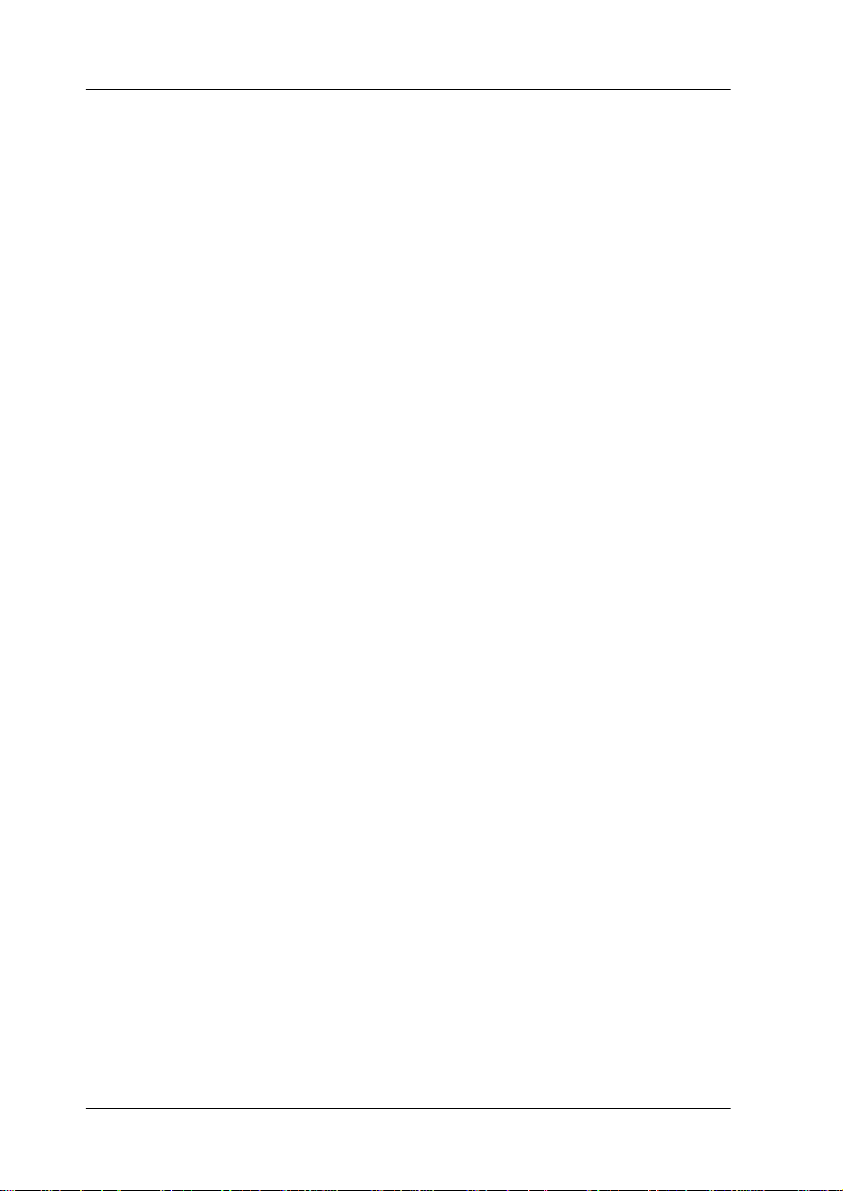
Trajectórias de Alimentação Disponíveis
A impressora dispõe de várias trajectórias de alimentação para
impressão em papel contínuo e folhas soltas. O papel pode ser
alimentado para a impressora através da entrada superior, frontal,
inferior ou traseira. Pode seleccionar a trajectória de alimentação
que melhor se adequa às suas necessidades de impressão.
Imprimir em papel contínuo
Pode seleccionar de entre duas posições do tractor (anterior e
posterior) e três entradas de papel (frontal, traseira e inferior) para
imprimir em papel contínuo. Esta secção ajuda-o a determinar
quais as trajectórias de alimentação e posições do tractor mais
adequadas às suas necessidades de impressão em papel contínuo.
Para obter informações sobre como instalar o tractor e sobre como
alimentar papel, consulte as respectivas secções no Capítulo 2.
Utilizar o tractor anterior
Se tiver de cortar frequentemente folhas de papel contínuo (por
exemplo, se estiver a imprimir notas de encomenda ou talões de
venda), deve utilizar o tractor anterior. Desta forma, pode utilizar
a aresta de corte da impressora para cortar facilmente pelo
picotado folhas impressas de papel contínuo. Quando coloca
papel contínuo no tractor anterior, pode alimentar também folhas
soltas a partir do suporte de admissão de papel sem retirar o papel
contínuo do tractor.
8
Introdução
Page 17
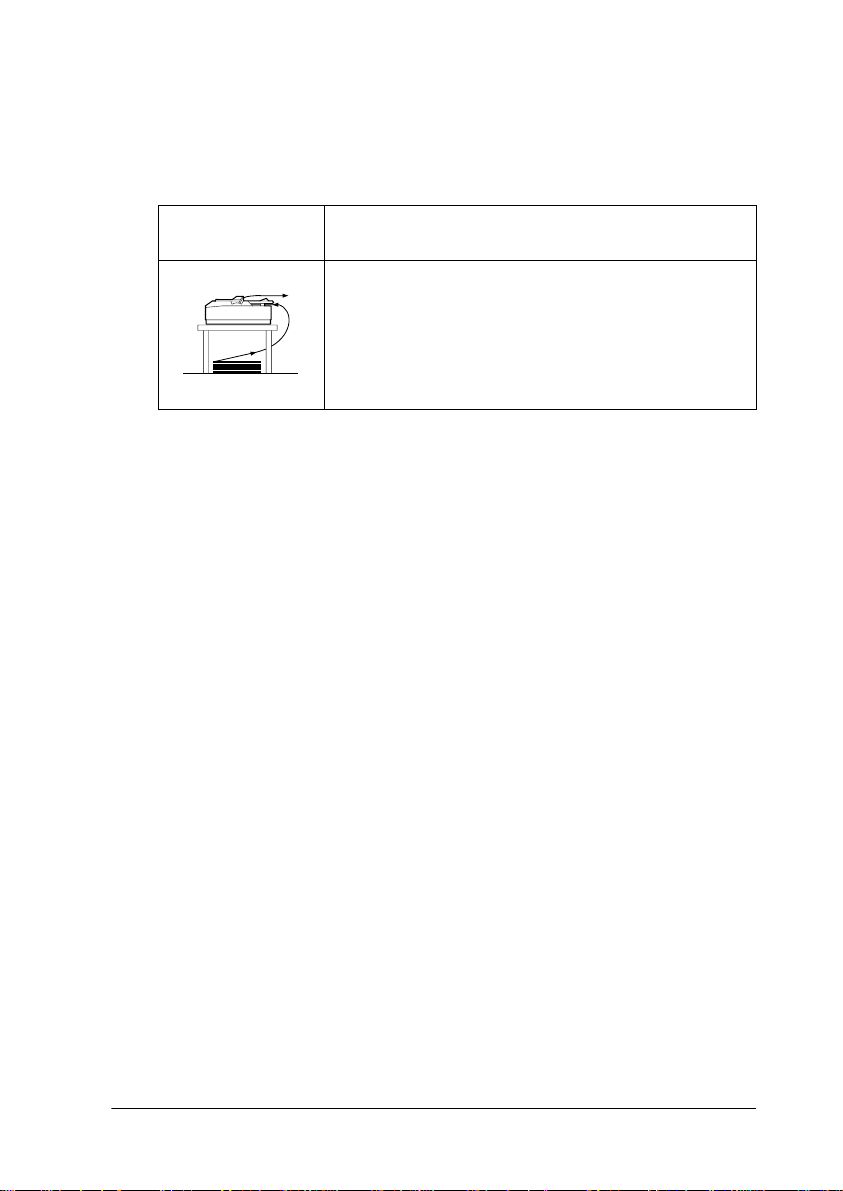
A impressora é fornecida com o tractor instalado na posição
anterior traseira. Para obter mais informações sobre a trajectória
de alimentação de papel adequada, consulte a tabela apresentada
em seguida.
Posição do
tractor
Descrição
Importante:
Não coloque papel contínuo com etiquetas na
entrada de papel traseira; se o fizer, as etiquetas
podem descolar-se da folha de suporte e provocar
um encravamento de papel.
Anterior
Utilizar um tractor posterior
Se imprimir frequentemente em papel contínuo espesso ou de
gramagem elevada, como, por exemplo, formulários de várias
vias ou papel contínuo com etiquetas, utilize um tractor na
posição posterior. O tractor posterior constitui a melhor forma de
evitar a ocorrência de encravamentos de papel e permite
alimentar papel a partir da entrada frontal, traseira ou inferior da
impressora. No entanto, não é possível utilizar a função de corte
de papel com o tractor posterior.
Nota:
Se pretender utilizar um tractor na posição posterior, pode retirar o
tractor da posição anterior traseira e reinstalá-lo na posição posterior.
✽
Pode também adquirir um tractor opcional (C80020
) e instalá-lo na
posição posterior. Para obter mais informações, consulte o Capítulo 2.
Introdução
9
Page 18
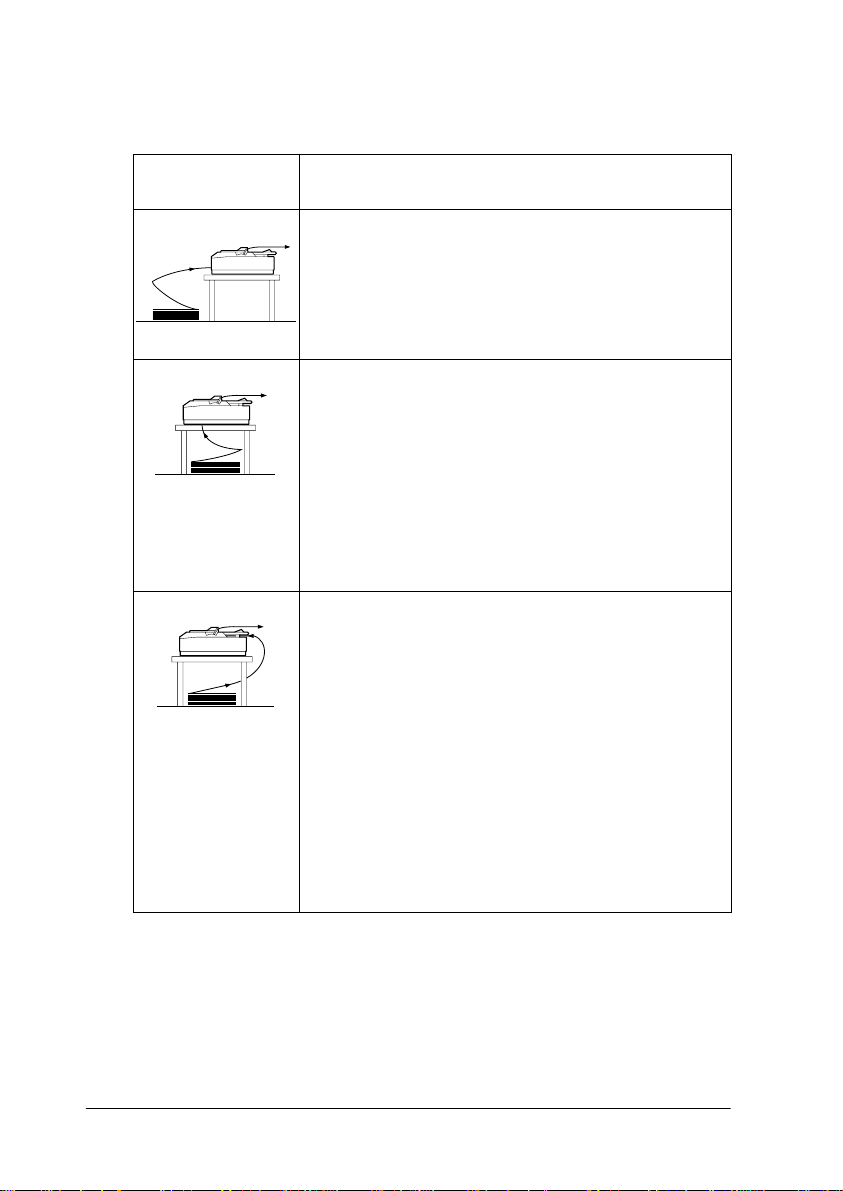
Pode utilizar a entrada de papel frontal, inferior ou traseira com
o tractor posterior.
Entrada de
papel
Frontal
Inferior
Traseira
Descrição
Se imprimir frequentemente em papel espesso,
como, por exemplo, formulários de várias vias ou
papel contínuo com etiquetas, utilize a entrada de
papel frontal pois esta trajectória de alimentação
é quase plana. Desta forma, a possibilidade da
ocorrência de encravamentos de papel é
reduzida.
A entrada de papel inferior possui a trajectória de
alimentação mais plana, como tal, é a entrada
mais indicada para imprimir em papel espesso,
como, por exemplo, formulários de várias vias ou
papel contínuo com etiquetas.
Nota:
Quando colocar papel na entrada inferior,
certifique-se de qu e utiliza uma base de impressora
com uma abertura suficien temente larga para que
o papel seja alimentado correctamente
Pode também alimentar papel contínuo a partir do
tractor posterior na posição traseira.
Nota:
O papel alimentado a partir da entrada traseira
forma uma trajectória de alimentação curva, o
que pode afectar a alimentação do papel; como
tal, utilize a entrada frontal ou inferior sempre que
possível.
.
10
Importante:
Não alimente papel contínuo com etiquetas a
partir da entrada traseira; se o fizer as etiquetas
podem descolar-se d a folha de suporte e provocar
um encravamento de papel.
Introdução
Page 19
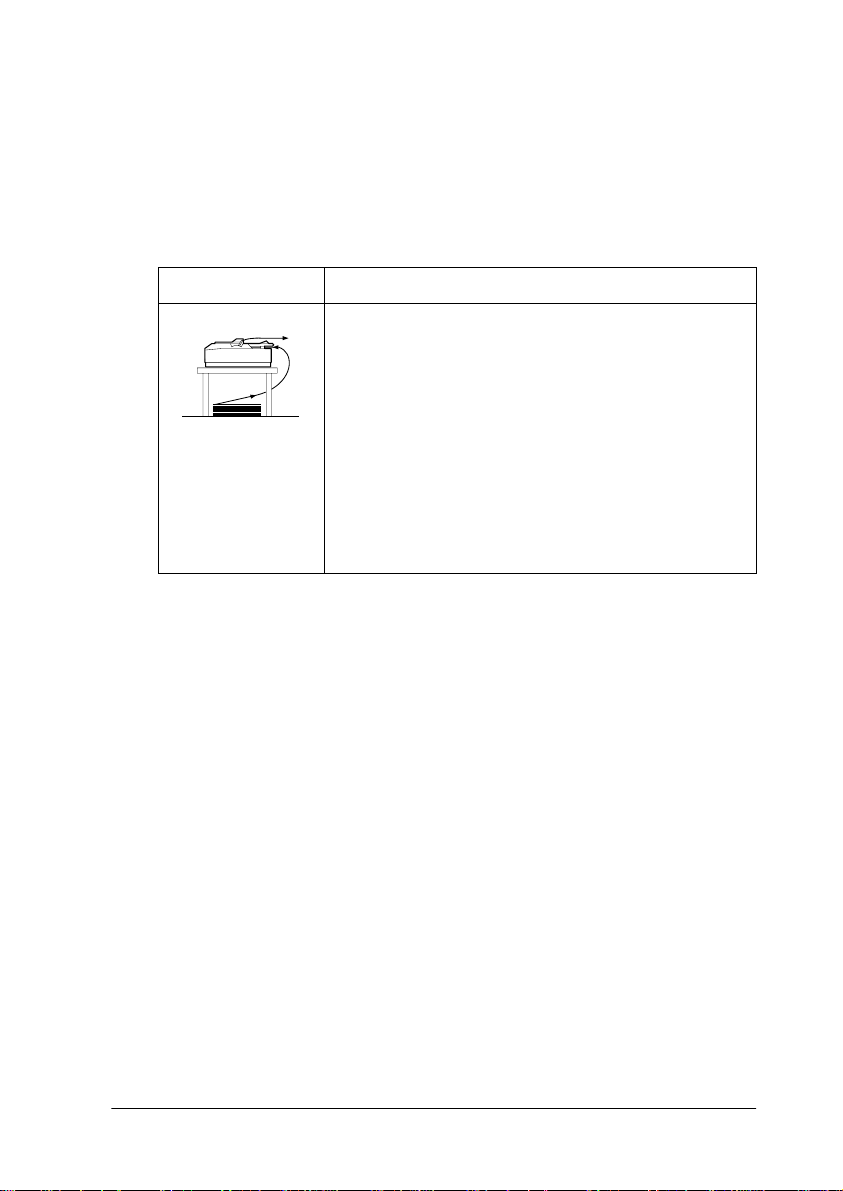
Utilizar os tractores anterior e posterior em simultâneo
Pode optimizar a alimentação de papel e reduzir a ocorrência de
encravamentos de papel através da utilização de dois tractores
em simultâneo. Isto é útil para imprimir em formulários pré-
-impressos ou formulários de várias vias de papel contínuo e para
imprimir gráficos de elevada qualidade.
Combinação Descrição
Para utilizar o tractor anterior em conjunto com o
tractor posterior, tem de adquirir o tractor posterior
opcional (C80020✽) e instalá-lo na posição
posterior.
Anterior e
posterior
traseiro
Importante:
Não coloque papel contínuo com etiquetas no
tractor anterior mesmo quando o está a utilizar
juntamente com o tractor posterior. Se colocar
papel contínuo com etiquetas no tractor anterior/
posterior traseiro, as etiquetas podem descolar-se
da folha de suporte e provocar um encravamento
de papel.
Nota:
Para obter mais informações sobre como utilizar um tractor na posição
anterior e outro na posição posterior em simultâneo, consulte a secção
“Utilizar um tractor anterior e um tractor posterior em simultâneo”, no
Capítulo 2.
Imprimir em folhas soltas
Pode alimentar folhas soltas a partir da entrada frontal ou
superior da impressora. Pode alimentar folhas soltas de papel
normal a partir de qualquer uma das posições, mesmo que já
exista papel contínuo no tractor anterior.
Esta secção ajuda-o a determinar qual a entrada de papel que
melhor se adequa às suas necessidades de impressão em folhas
soltas. Para obter instruções sobre como alimentar papel, consulte
o Capítulo 3.
Introdução
11
Page 20
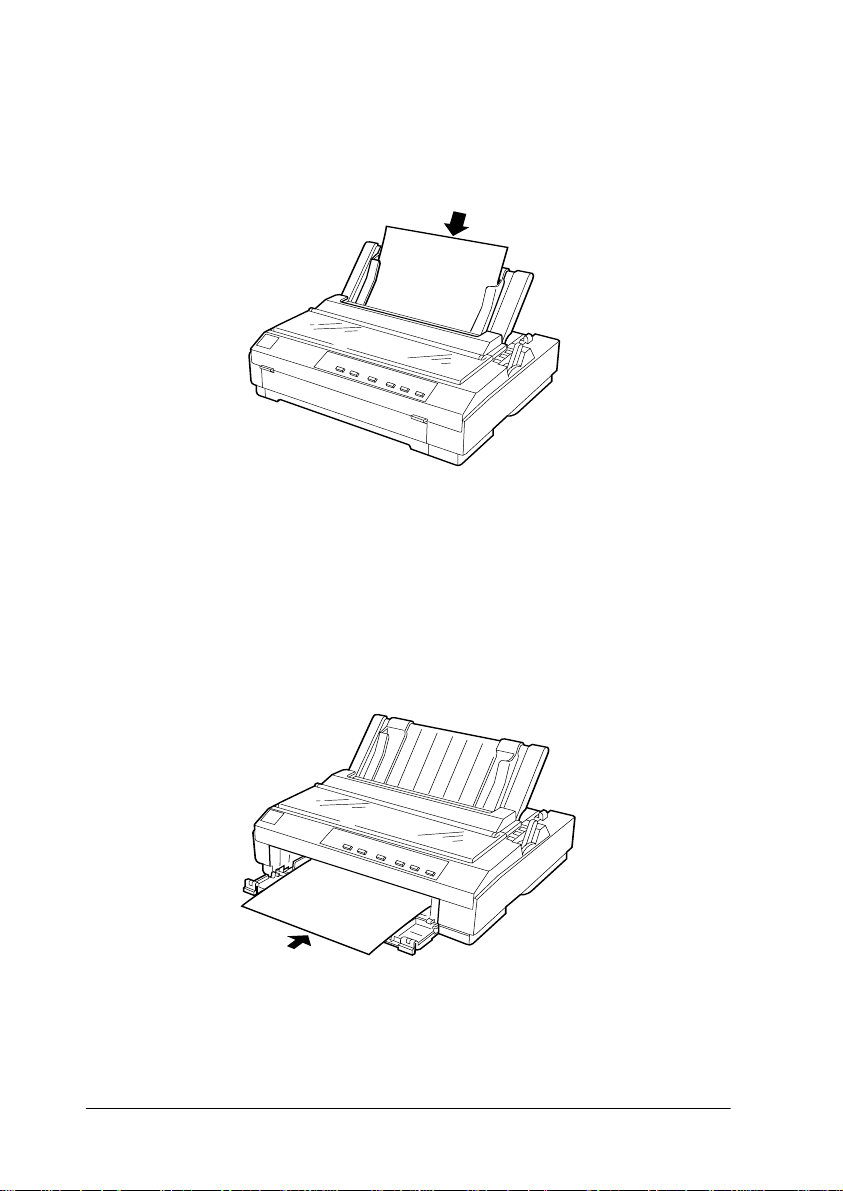
Alimentar papel na entrada superior
Pode alimentar folhas soltas de papel normal, envelopes ou
cartões na entrada superior.
Nota:
Alimente envelopes apenas na entrada superior.
Alimentar papel na entrada frontal
Pode alimentar folhas soltas de papel normal, formulários de
várias vias em folhas soltas ou cartões na entrada frontal.
Nota:
Utilize sempre a entrada de papel frontal para alimentar formulários de
várias vias em folhas soltas.
12
Introdução
Page 21
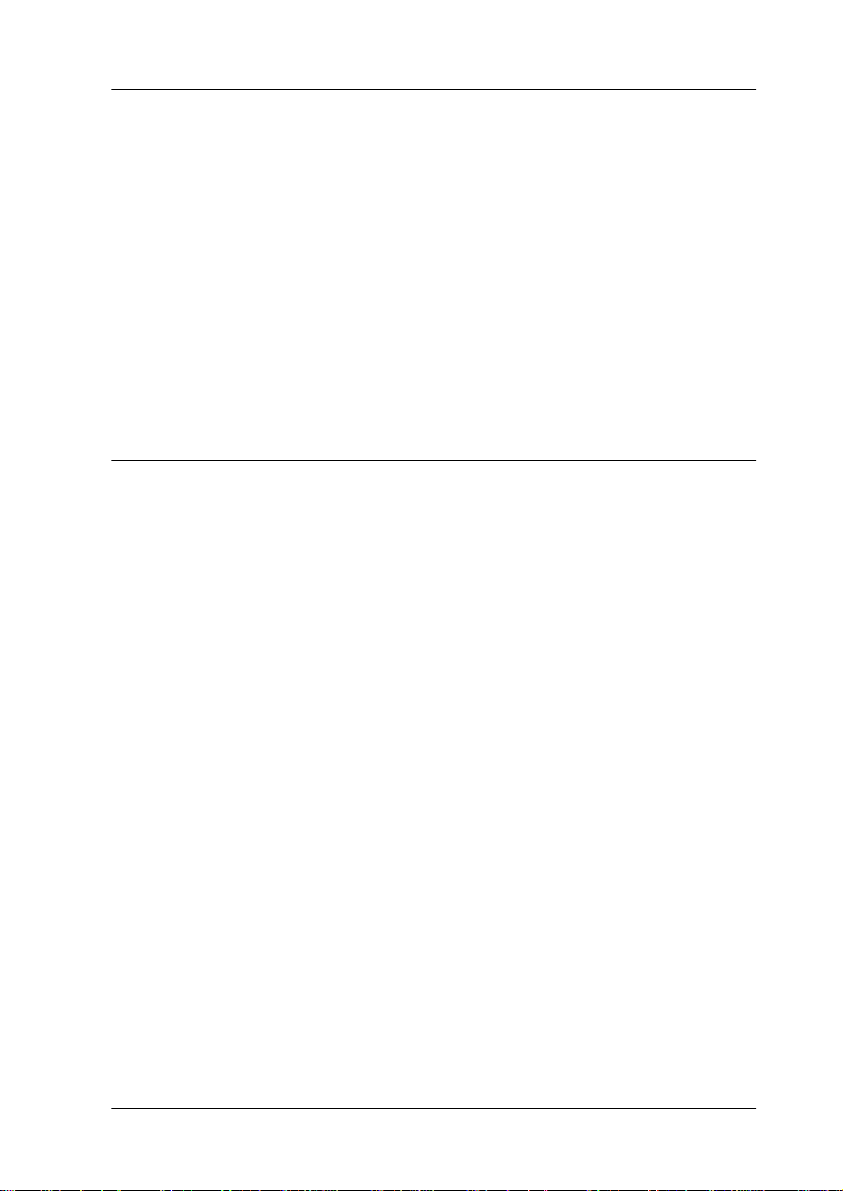
Opções
Esta impressora é fornecida com todos os dispositivos necessários
para imprimir em papel contínuo e folhas soltas através de várias
trajectórias de alimentação. Ao adicionar opções, como, por
exemplo um alimentador, um tractor posterior, um suporte para
papel em rolo ou um guia de folhas frontal, pode aumentar a
versatilidade da impressora. Estão também disponíveis placas de
interface opcionais que permitem complementar a interface
paralela de origem da impressora. Para obter mais informações
sobre as opções da impressora, consulte a secção “Utilizar as
Opções”, no Apêndice A.
Cassete de Fita
A impressora utiliza as seguintes cassetes de fita:
Cassete de fita preta EPSON #7753
Cassete de fita de carbono EPSON#7768
Quando a impressão se tornar ténue, terá de substituir a cassete
de fita. As cassetes de fita preta EPSON genuínas foram
concebidas para funcionarem correctamente com a sua
impressora EPSON e asseguram um funcionamento adequado e
uma longa duração da cabeça de impressão e de outros
componentes da impressora.
Para substituir uma cassete de fita usada, execute as operações
apresentadas na secção “Instalar ou Substituir a Cassete de Fita”,
no Capítulo 1.
Nota:
Utilize a cassete de fita de carbono opcional quando pretender obter uma
impressão de qualidade elevada. Para efectuar impressões normais,
utilize a cassete de fita preta padrão.
Introdução
13
Page 22
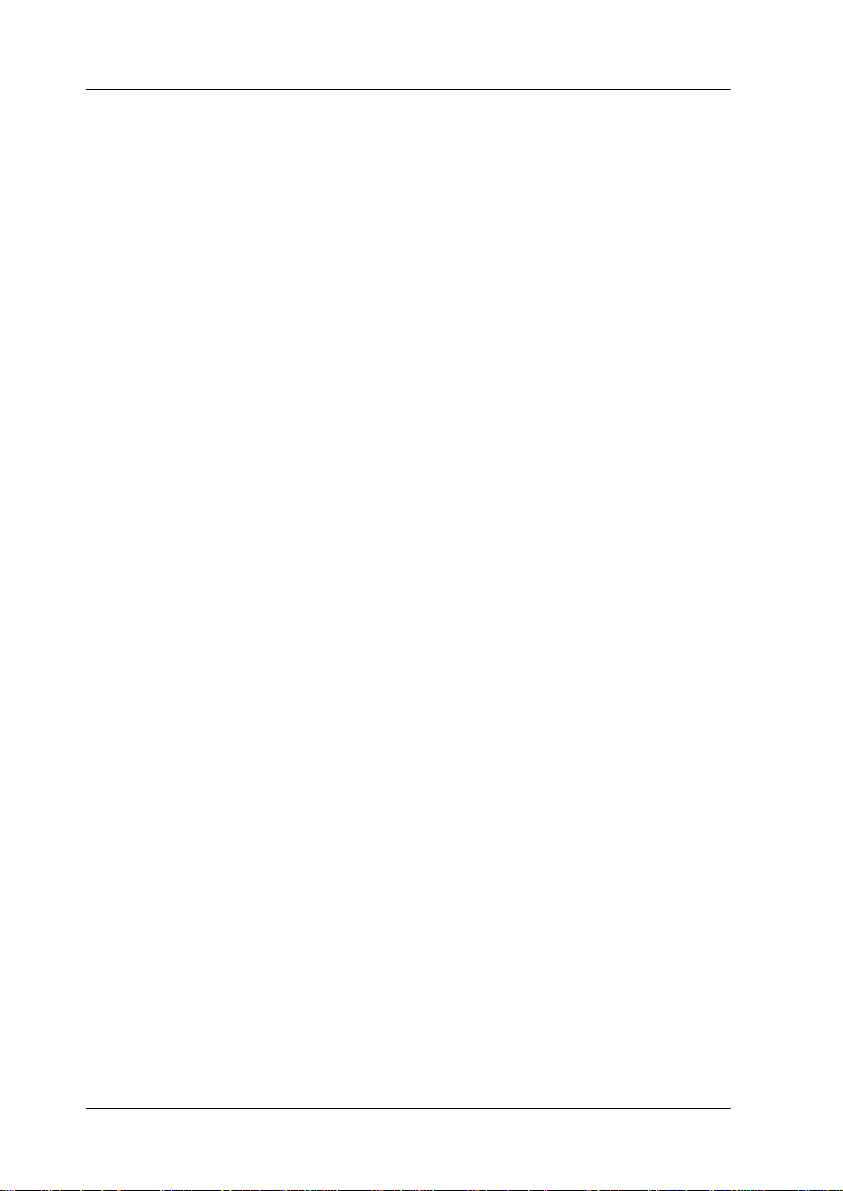
Instruções de Segurança
Leia todas estas instruções e guarde-as para uma consulta
posterior. Siga todos os avisos assinalados na impressora.
❏ Coloque a impressora sobre uma base estável e afaste-a de
radiadores ou de fontes de calor.
❏ Coloque a impressora sobre uma superfície plana. A
impressora não funciona correctamente se estiver inclinada.
❏ Não bloqueie nem tape as aberturas existentes na caixa
exterior da impressora, nem introduza objectos pelas
ranhuras.
❏ Utilize apenas o tipo de fonte de energia indicado na etiqueta
da impressora.
❏ Ligue todo o equipamento a tomadas de terra. Evite utilizar
tomadas no mesmo circuito de fotocopiadoras ou sistemas de
ar condicionado que estão constantemente a ser ligados e
desligados.
❏ Não utilize um cabo danificado ou que apresente desgaste.
❏ Se utilizar uma extensão, certifique-se de que a soma total da
amperagem dos aparelhos ligados à extensão não excede a
amperagem da extensão. Certifique-se ainda de que a
amperagem total dos aparelhos ligados à tomada não excede
a amperagem da tomada eléctrica.
❏ Desligue a impressora antes de a limpar e utilize apenas um
pano húmido.
❏ Não verta líquidos sobre a impressora.
❏ À excepção das situações explicadas no manual, não tente
reparar a impressora.
14
Introdução
Page 23
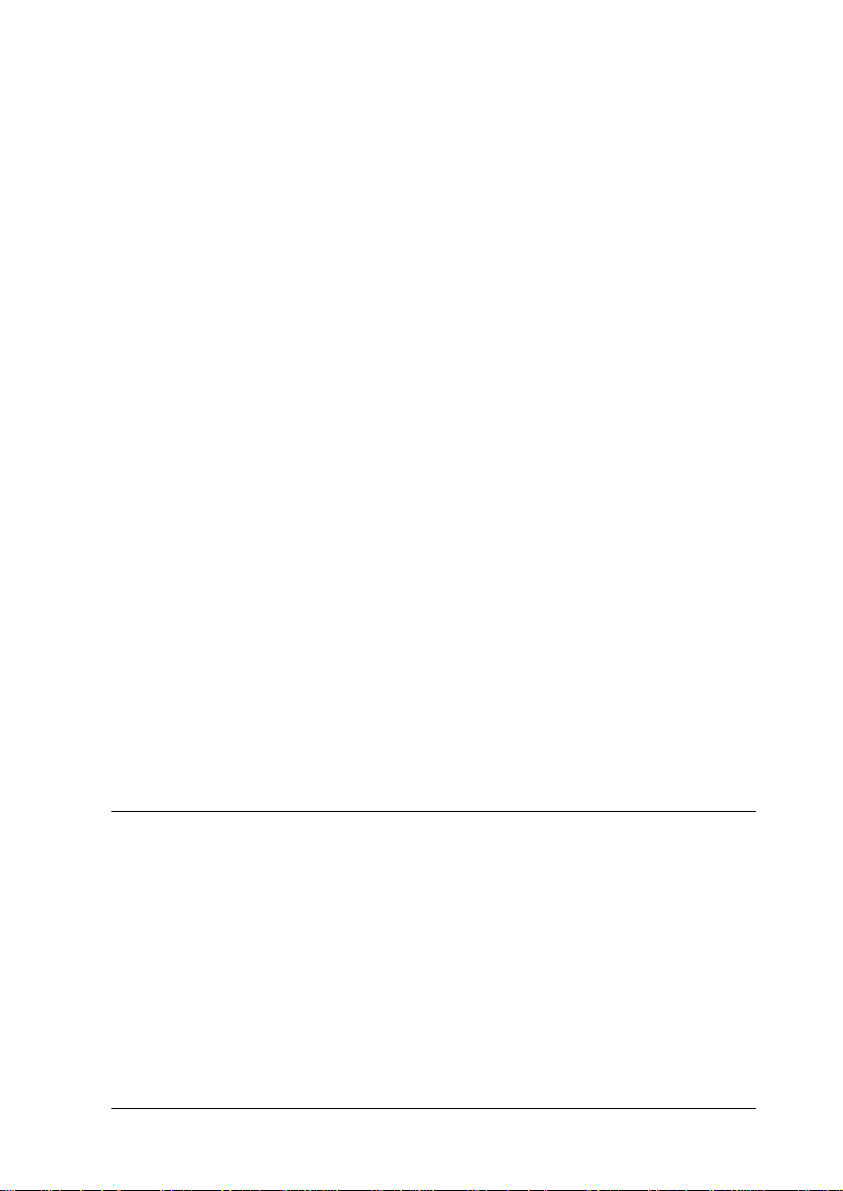
❏ Desligue a impressora da corrente e recorra aos serviços de
um técnico especializado nas seguintes situações:
Se o cabo de corrente ou a ficha estiverem danificados; se
algum líquido se tiver infiltrado na impressora; se a
impressora tiver caído ou se a caixa exterior estiver
danificada; se a impressora não funcionar correctamente ou
se apresentar uma diminuição de rendimento notória. Ajuste
apenas os comandos mencionados nas instruções de
funcionamento.
❏ Os elementos da impressora assinalados com este
K
❏ Se pretender utilizar a impressora na Alemanha, tenha em
atenção o seguinte:
Para proteger esta impressora de curto-circuito e sobrecargas,
a instalação eléctrica do edifício deve estar protegida por um
disjuntor de 16 A.
Nota para utilizadores de língua alemã:
Bei Anschluß des Druckers an die Stromversorgung muß
sichergestellt werden, daß die Gebäudeinstallation mit einem 16 AÜberstromschalter abgesichert ist.
símbolo podem estar quentes. Desligue a impressora
e aguarde alguns minutos antes de tocar em qualquer
elemento que esteja assinalado com este símbolo.
Símbolo da Cabeça de Impressão
O símbolo que aparece na cabeça de impressão
indica que ela pode estar quente. Nunca toque na
K
cabeça de impressão se tiver utilizado a
impressora há pouco tempo. Aguarde alguns
minutos para a deixar arrefecer.
Introdução
15
Page 24
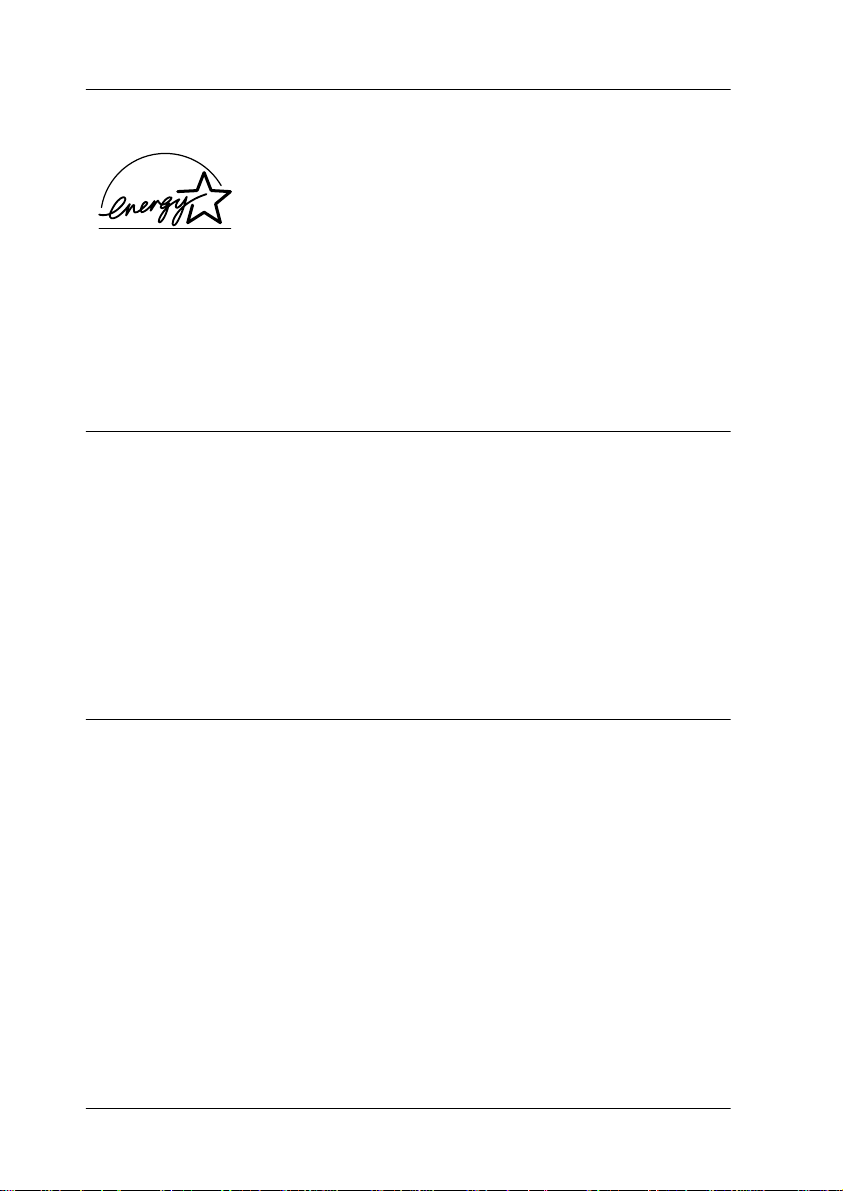
Programa ENERGY STAR
A sua impressora
eficácia energética do programa internacional
E
NERGY STAR.
O programa
informática e da indústria de equipamentos de escritório, o
desenvolvimento de computadores, monitores, impressoras,
aparelhos de fax, fotocopiadoras e digitalizadores que permitam
reduzir a poluição atmosférica provocada pela geração de energia.
E
NERGY STAR promove junto da indústria
EPSON respeita as normas de
Utilizadores de Língua Inglesa
Utilização das opções
A Epson Lda. (Reino Unido) não se responsabiliza por quaisquer
avarias ou problemas provocados pela utilização de opções ou
produtos não reconhecidos como sendo produtos genuínos
EPSON ou produtos aprovados pela EPSON Lda. (Reino Unido).
Onde Obter Informações
Este Guia do Utilizador fornece informações pormenorizadas sobre
como instalar e utilizar a impressora. O Guia de Consulta Rápida
que também é fornecido com a impressora contém informações
resumidas sobre como utilizar a impressora.
16
Introdução
Page 25
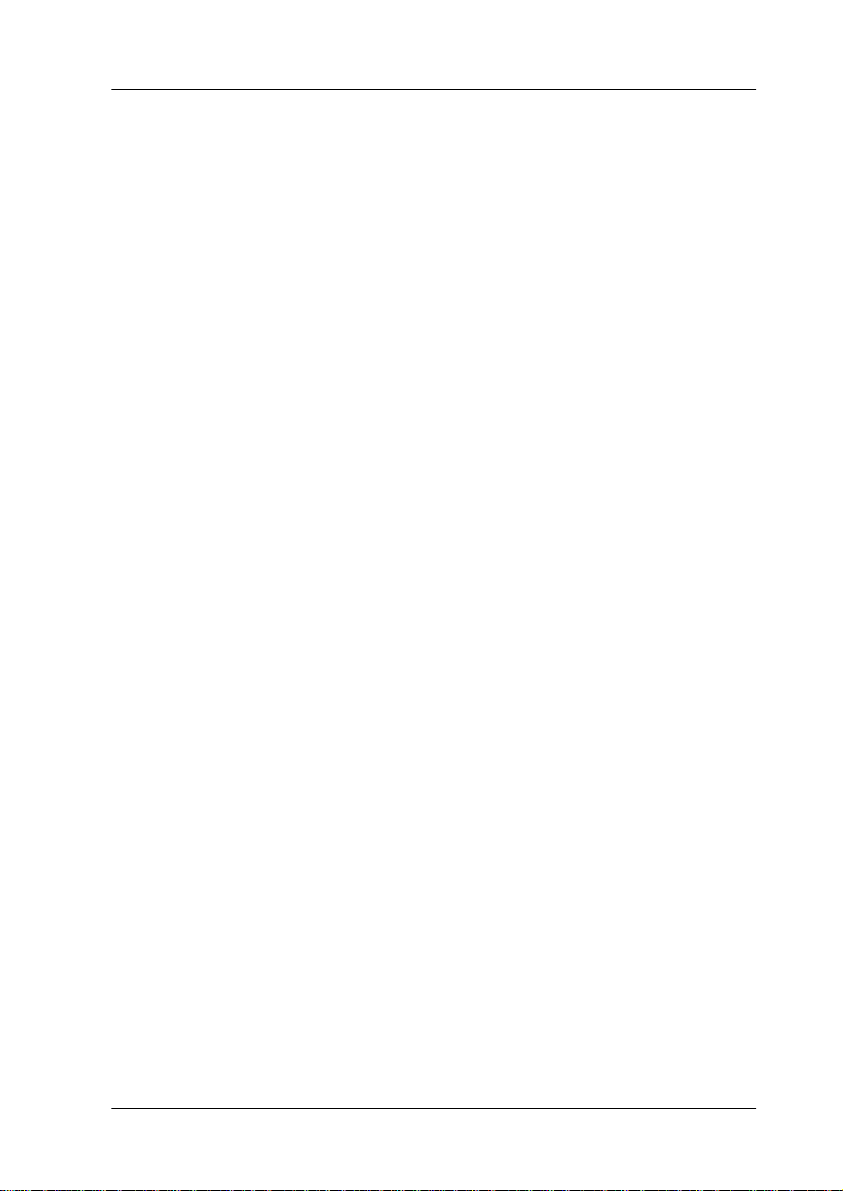
Simbologia Utilizada no Manual
Este manual utiliza as seguintes convenções:
Atenção:
w
c
Nota:
Mensagens que contêm informações importantes e conselhos úteis sobre
o funcionamento da impressora.
Mensagens que devem ser rigorosamente respeitadas a fim de
evitar danos para o utilizador.
Importante:
Mensagens que contêm instruções que devem ser seguidas para
não provocar danos no equipamento.
Introdução
17
Page 26
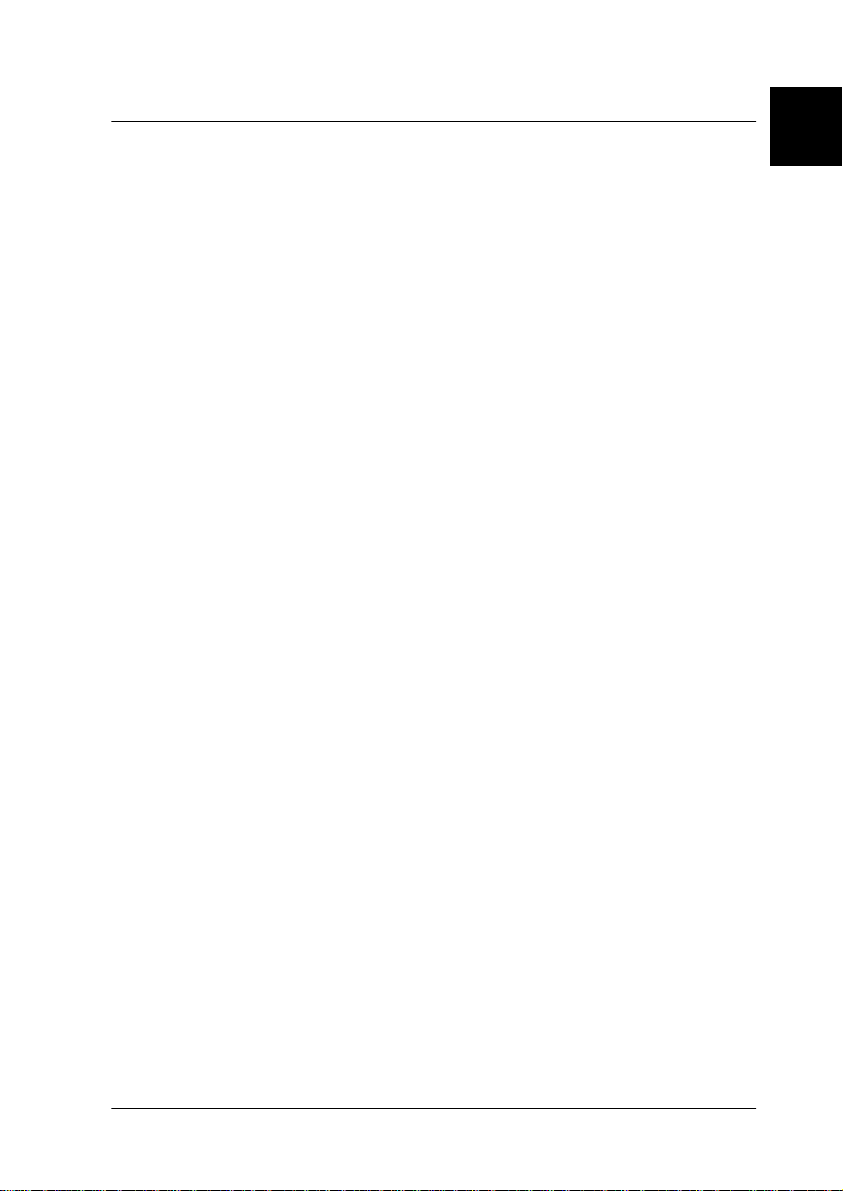
Capítulo 1
Instalar a Impressora
Desembalar a Impressora. . . . . . . . . . . . . . . . . . . . . . . . . . . . . . . . . . 1-2
Escolher um Local para a Impressora. . . . . . . . . . . . . . . . . . . . . . . . 1-3
Colocar a reserva de papel contínuo . . . . . . . . . . . . . . . . . . . . 1-5
Instalar ou Substituir a Cassete de Fita . . . . . . . . . . . . . . . . . . . . . . 1-6
Instalar o Suporte de Admissão de Papel . . . . . . . . . . . . . . . . . . . . 1-12
Ligar a Impressora à Corrente. . . . . . . . . . . . . . . . . . . . . . . . . . . . . . 1-14
Ligar a Impressora ao Computador . . . . . . . . . . . . . . . . . . . . . . . . . 1-15
Instalar o Software da Impressora . . . . . . . . . . . . . . . . . . . . . . . . . . 1-17
Instalar o software da impressora em Windows 95, 98
ou NT 4.0 . . . . . . . . . . . . . . . . . . . . . . . . . . . . . . . . . . . . . . . . . . . 1-18
Instalar o software da impressora em Windows 3.1
ou NT 3.5x . . . . . . . . . . . . . . . . . . . . . . . . . . . . . . . . . . . . . . . . . . 1-19
Programas do DOS. . . . . . . . . . . . . . . . . . . . . . . . . . . . . . . . . . . 1-21
1
Instalar a Impressora
1-1
Page 27
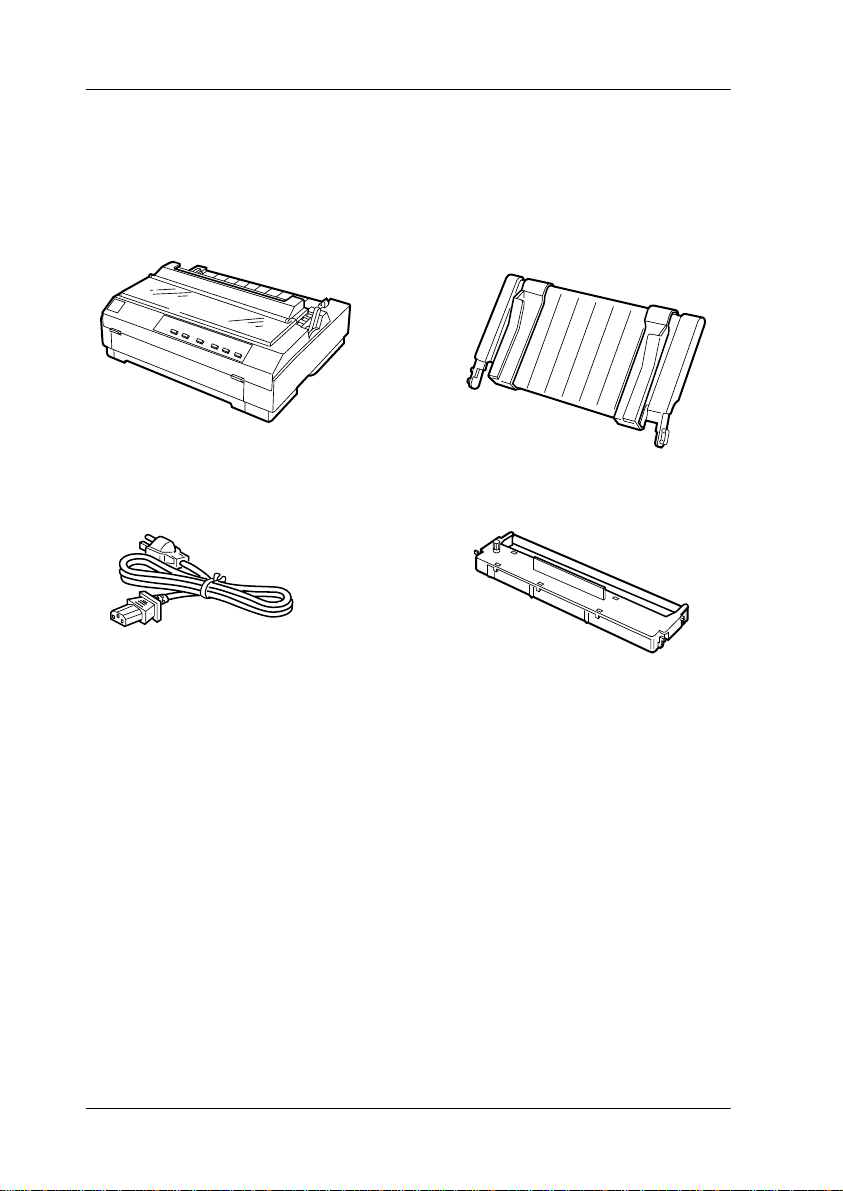
Desembalar a Impressora
Para além deste manual, a caixa da impressora deve conter o CD-
ROM do software da impressora EPSON, uma folha de aviso e os
seguintes elementos:
Impressora
Cabo de corrente
Suporte de
admissão de papel
Cassete de fita
Nota:
Consoante o modelo de impressora que possuir, o cabo de corrente poderá
estar permanentemente ligado à impressora. Além disso, a forma da ficha
do cabo de corrente varia em função do país onde comprou a impressora;
certifique-se de que a ficha que possui é a adequada.
1-2
Instalar a Impressora
Page 28
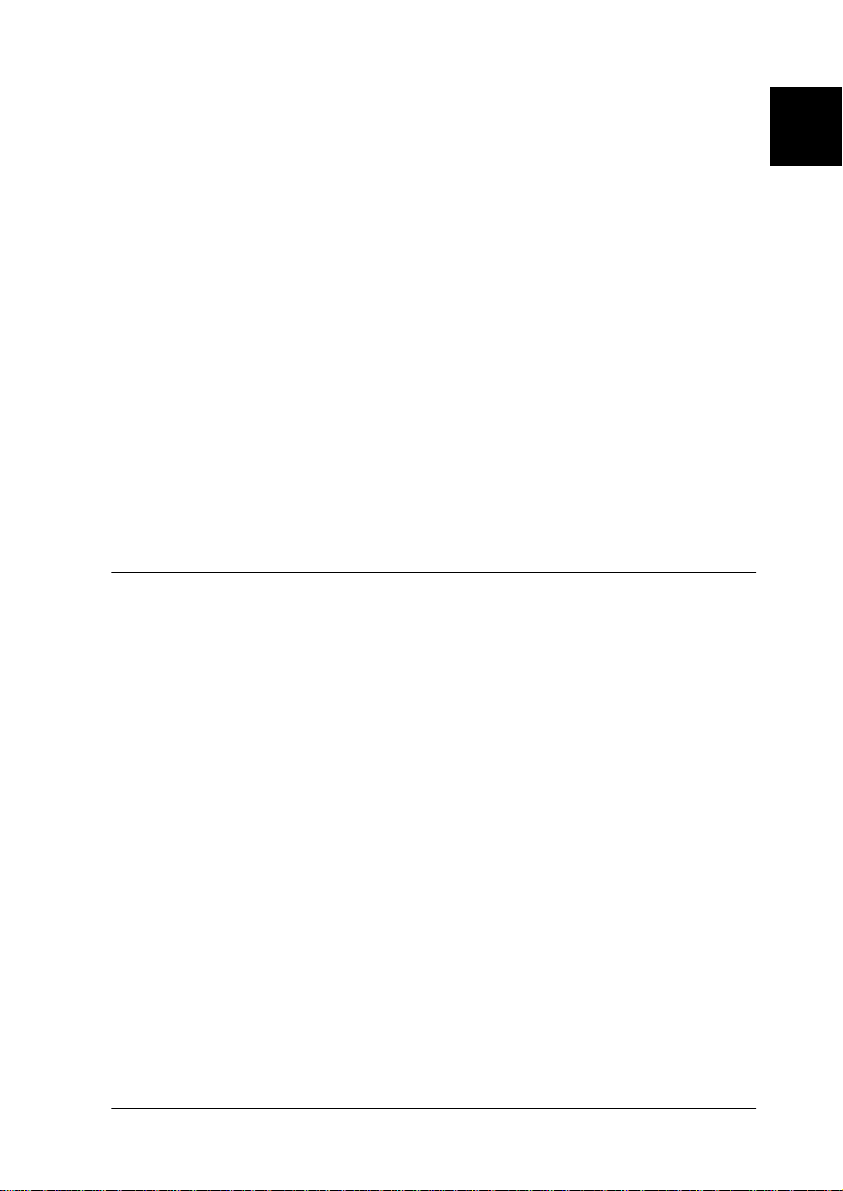
Importante:
c
Terá de retirar todos os materiais de protecção colocados à volta
e no interior da impressora antes de a instalar e ligar à corrente.
Para retirar esses materiais, siga as instruções indicadas na folha
de aviso que acompanha a impressora.
Guarde todos os materiais de protecção, pois pode necessitar de
transportar a impressora posteriormente. A impressora deve ser
sempre transportada na embalagem de origem e com os materiais
de protecção fornecidos.
Existem diferentes versões da impressora concebidas para
diferentes voltagens, as quais não podem ser alteradas. Se a
etiqueta colocada no painel posterior da impressora não indicar a
voltagem correcta para o seu país, contacte o Serviço de
Assistência a Clientes EPSON. Prepare o número de série do
produto.
1
Escolher um Local para a Impressora
Ao escolher o local para a instalação da impressora, tenha em
conta as seguintes recomendações:
❏ Coloque a impressora sobre uma superfície plana e estável. A
impressora não funciona correctamente se estiver inclinada.
❏ Coloque a impressora num local onde a possa ligar facilmente
a um cabo de interface de rede, se necessário.
❏ À volta da impressora deve existir espaço suficiente que
permita a sua fácil utilização e manutenção.
❏ Evite utilizar ou guardar a impressora em locais sujeitos a
variações bruscas de temperatura e humidade. Mantenha
ainda a impressora afastada de luz solar directa, iluminação
forte, fontes de calor e humidade excessiva.
❏ Evite locais sujeitos a choques ou vibrações.
Instalar a Impressora
1-3
Page 29
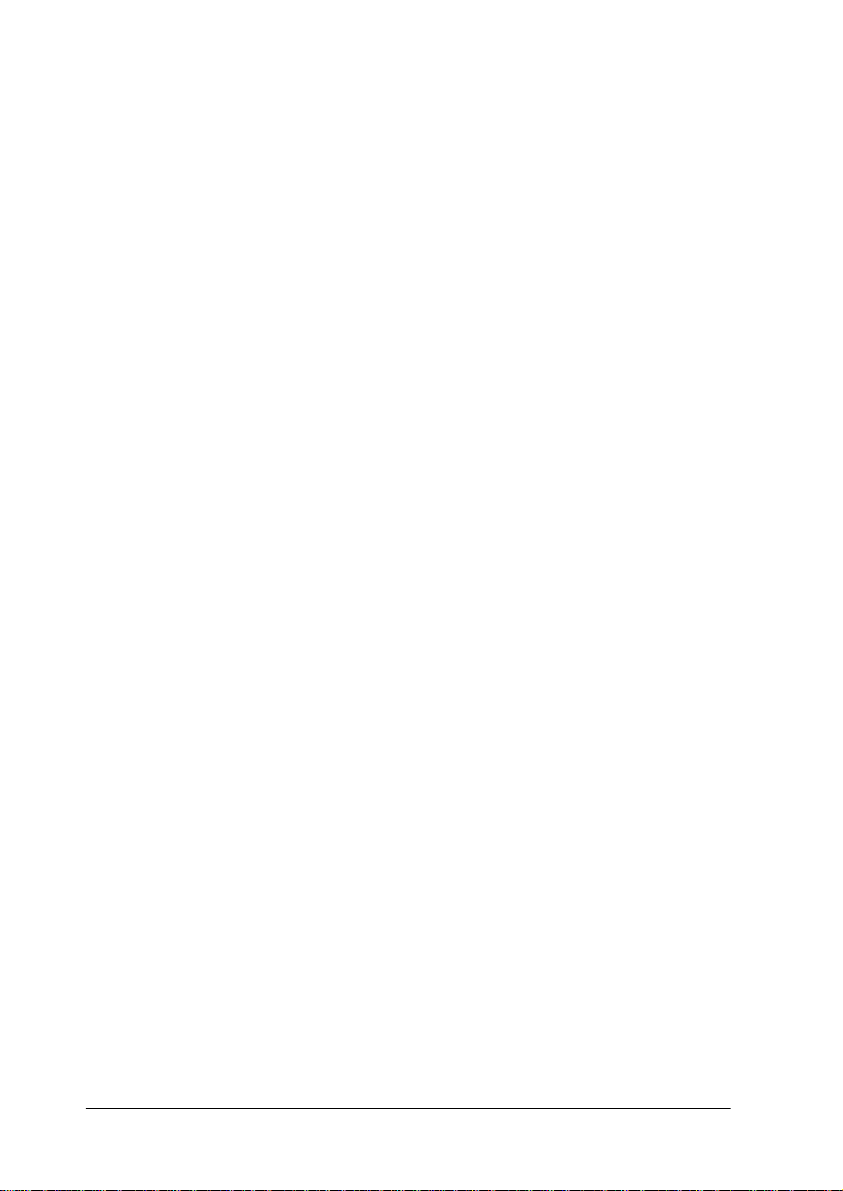
❏ Coloque a impressora perto de uma tomada para que possa
desligar facilmente o cabo de corrente.
Nota para utilizadores de língua francesa:
Placez l’imprimante près d’une prise de contact où la fiche peut être
débranchée facilement.
❏ Evite utilizar tomadas que sejam controladas por
interruptores de parede ou temporizadores automáticos. Um
corte acidental de corrente pode apagar informações
importantes guardadas na memória da impressora ou do
computador.
Evite igualmente utilizar tomadas no mesmo circuito de
motores de alta potência ou outros aparelhos que possam
causar flutuações na voltagem.
❏ Mantenha todo o sistema informático afastado de potenciais
fontes de interferência electromagnética, tais como colunas de
som ou bases de telefones sem fio.
❏ Utilize uma tomada de terra; não utilize um adaptador.
❏ Antes de imprimir em papel contínuo, certifique-se de que a
trajectória de alimentação está desobstruída. Consulte a
secção apresentada em seguida.
Se pretender utilizar uma base para a impressora, tenha em
atenção o seguinte:
❏ Utilize uma base capaz de suportar, pelo menos, 20 kg.
❏ Nunca utilize uma base na qual a impressora fique inclinada.
A impressora deve estar sempre num plano horizontal.
❏ Coloque o cabo de corrente e o cabo de interface da
impressora de forma a que não interfiram no processo de
alimentação do papel. Se possível, fixe os cabos a uma das
pernas da base da impressora.
1-4
Instalar a Impressora
Page 30
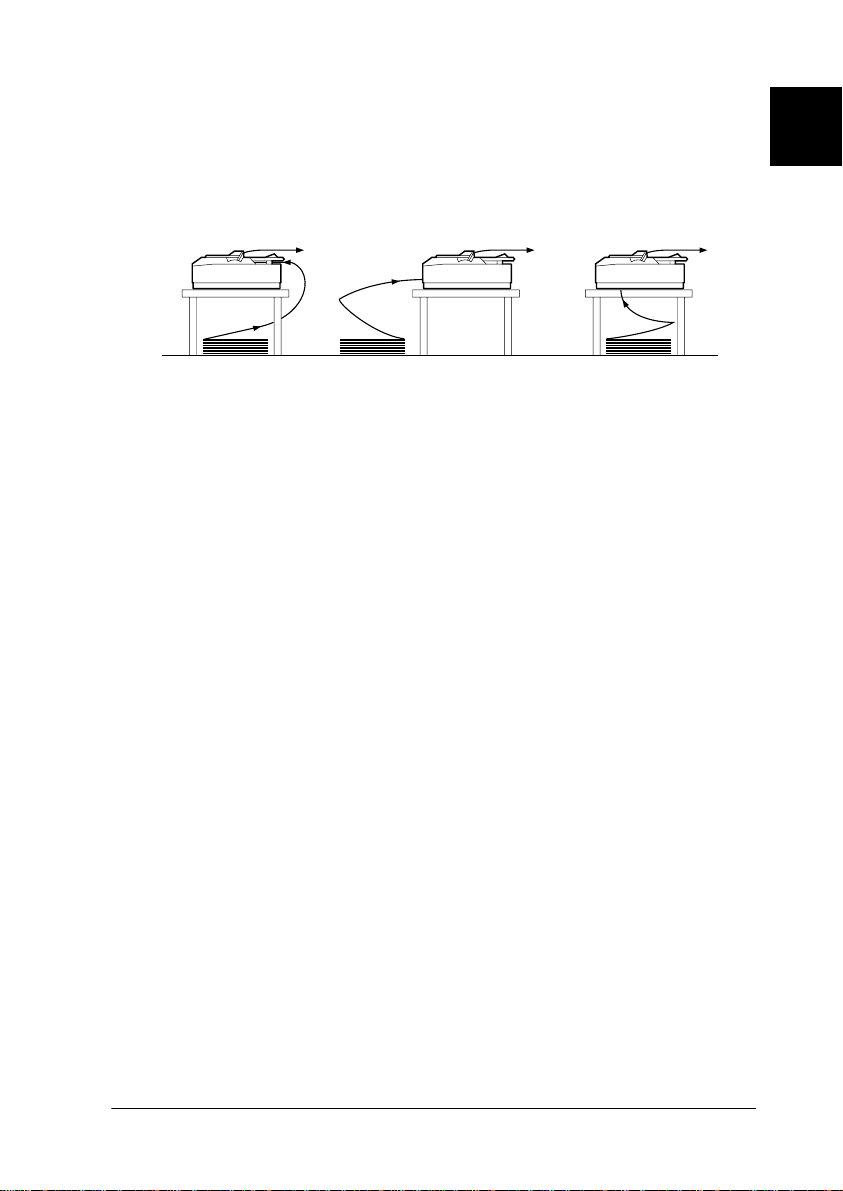
Colocar a reserva de papel contínuo
Antes de utilizar papel contínuo, alinhe a reserva de papel com o
tractor para que o papel seja correctamente alimentado para o
interior da impressora, conforme indica a figura.
Entrada traseira Entrada frontal Entrada inferior
1
Instalar a Impressora
1-5
Page 31

Instalar ou Substituir a Cassete de Fita
Deve utilizar de cassetes de fita preta EPSON genuínas (#7753)
ou cassetes de fita de carbono EPSON (#7768). A utilização de
produtos não fabricados pela EPSON pode causar danos na
impressora não cobertos pela garantia EPSON.
Atenção:
w
1. Certifique-se de que a impressora está desligada.
Terá de deslocar a cabeça de impressão com as mãos para instalar
ou subsituir a cassete de fita. Se utilizou a impressora há pouco
tempo, a cabeça de impressão poderá estar quente; deixe-a
arrefecer durante alguns minutos antes de lhe tocar.
1-6
Importante:
c
Instalar a Impressora
Nunca desloque a cabeça de impressão enquanto a impressora
estiver ligada, se o fizer, pode danificar a impressora.
Page 32

2. Se a impressora estiver ligada a uma tomada de corrente,
desligue-a da tomada.
3. Levante a tampa da impressora pela parte posterior e, em
seguida, retire-a da impressora.
4. Levante as patilhas existentes em ambos os lados do tensor
de papel, levante o tensor e retire-o da impressora. Guarde o
tensor de papel num local seguro.
1
Instalar a Impressora
1-7
Page 33

Nota:
Quando o tractor posterior estiver instalado, não tem de retirar o
tensor de papel.
5. Certifique-se de que a cabeça de impressão não está quente,
se estiver, deixe-a arrefecer durante alguns minutos antes de
lhe tocar. Em seguida, desloque a cabeça de impressão com
as mãos até ao centro da impressora.
6. Se tiver uma cassete de fita instalada, segure a cassete pela
respectiva pega e retire-a da impressora. Deite a cassete de
fita fora adequadamente.
1-8
Instalar a Impressora
Page 34

7. Retire a nova cassete de fita da embalagem. Rode o botão de
esticar a fita na direcção indicada pela seta para eliminar a
folga existente na fita.
Botão de esticar a fita
8. Segure na cassete de fita pela pega e insira-a na impressora
exercendo pressão. Em seguida, pressione as extremidades da
cassete para que os ganchos plásticos encaixem nas ranhuras
da impressora.
1
Instalar a Impressora
1-9
Page 35

9. Utilize um objecto pontiagudo, por exemplo, o bico de uma
esferográfica, para colocar a fita entre a cabeça de impressão
e o guia de fita. Rode o botão de esticar a fita para conseguir
colocar facilmente a fita na posição correcta.
10. Faça deslizar a cabeça de impressão de um lado para o outro
para verificar se esta se desloca sem problemas. Verifique
também se a fita não está torcida nem enrugada.
1-10
Instalar a Impressora
Page 36

11. Para voltar a instalar o tensor de papel, encaixe-o nos pinos
da impressora. Em seguida, exerça pressão em ambas as
extremidades do tensor de papel até o fixar.
12. Para voltar a instalar a tampa da impressora, encaixe, em
primeiro lugar, as patilhas frontais nas ranhuras existentes na
impressora. Em seguida, exerça pressão até a encaixar
totalmente.
1
Instalar a Impressora
1-11
Page 37

Nota:
Pode instalar a cassete de fita de carbono #7768 opcional da mesma
forma que instala a cassete de fita. No entanto, quando utilizar uma
cassete de fita de carbono deve ter em conta as seguintes indicações:
❏ Imprima apenas em papel normal.
❏ Baixe a alavanca reguladora da espessura do papel para a posição
seguinte.
Instalar o Suporte de Admissão de Papel
Para instalar o suporte de admissão de papel, execute as seguintes
operações:
1. Certifique-se de que a tampa do suporte de admissão de papel
está aberta. Instale o suporte de admissão de papel
introduzindo as ranhuras existentes na parte inferior do
suporte de papel nos pinos da impressora. Em seguida,
incline o suporte para trás até o fixar.
Tampa do suporte de
admissão de papel
1-12
Instalar a Impressora
Tensor de papel
Page 38

Importante:
c
2. Feche a tampa do suporte de admissão de papel.
Certifique-se de que introduz as ranhuras do suporte de admissão
de papel nos pinos existentes em ambos os lados da impressora.
1
Instalar a Impressora
1-13
Page 39

Ligar a Impressora à Corrente
1. Certifique-se de que a impressora está desligada.
2. Verifique se a voltagem indicada na etiqueta colocada no
painel posterior da impressora corresponde à voltagem da
tomada de corrente. Certifique-se ainda de que a voltagem do
cabo de corrente da impressora corresponde à voltagem da
tomada de corrente.
Atenção:
w
3. Se o cabo de corrente não estiver ligado à impressora, ligue o
cabo de corrente à tomada situada no painel posterior da
impressora.
4. Ligue a outra extremidade do cabo de corrente a uma tomada
de terra.
1-14
Instalar a Impressora
Não é possível alterar a voltagem da impressora. Se as
voltagens não coincidirem, consulte o Serviço de Assistência
a Clientes EPSON. Não ligue o cabo de corrente.
Page 40

Ligar a Impressora ao Computador
Esta impressora possui duas ligações de interface individuais:
uma interface paralela compatível IEEE-1284 e uma interface
opcional Tipo B. Para obter mais informações, consulte a secção
“Placas de interface opcionais”, no Apêndice A.
Se o computador que está a utilizar exigir um tipo de interface
diferente, experimente utilizar uma das interfaces opcionais
descritas na secção “Placas de interface opcionais”, no Apêndice
A.
Para ligar a impressora ao computador através de um conector de
interface paralela ou de um conector com fio de terra, execute as
seguintes operações:
1. Certifique-se de que a impressora e o computador estão
desligados.
2. Ligue o conector do cabo ao conector de interface paralela.
.
1
Conector de
interface paralela
Instalar a Impressora
1-15
Page 41

3. Aperte as presilhas laterais do conector até as fixar.
4. Se o cabo possuir um fio de terra, ligue-o ao conector de terra
da impressora, conforme indica a figura.
5. Ligue a outra extremidade do cabo ao computador.
Depois de ligar a impressora ao computador, instale o software da
impressora, da forma descrita na secção apresentada em seguida.
1-16
Instalar a Impressora
Page 42

Instalar o Software da Impressora
Após ligar a impressora ao computador, terá de instalar o software
da impressora EPSON, incluído no CD-ROM fornecido com a
impressora.
O software da impressora inclui:
❏ Controlador de impressão
O controlador de impressão é um software que permite gerir
ou “controlar” a impressora. Com este software, pode efectuar
definições de impressão, como, por exemplo, qualidade de
impressão, resolução e formato de papel.
❏ EPSON Status Monitor 3 (apenas Windows 95, 98, ou NT 4.0)
O EPSON Status Monitor 3 avisa-o quando ocorre algum erro
de impressão e apresenta informações sobre o estado da
impressora.
❏ EPSON Remote! (utilitário de configuração da impressora
com base no DOS)
Este utilitário permite alterar facilmente as predefinições da
impressora a partir do computador. Consulte a secção
“Utilitário EPSON Remote!”, no Capítulo 4.
1
Para instalar o software da impressora, consulte a secção relativa
à instalação do software da impressora em Windows 95, 98 ou NT
4.0 ou a secção relativa à instalação do software da impressora em
Windows 3.1 ou NT 3.5x, neste Capítulo. Se estiver a utilizar o
DOS, consulte a secção “Programas do DOS”, neste Capítulo.
Instalar a Impressora
1-17
Page 43

Instalar o software da impressora em Windows 95, 98 ou NT 4.0
Para instalar o software da impressora em Windows 95, 98 ou NT
4.0, execute as operações apresentadas em seguida.
Nota:
❏ É possível que necessite de privilégios de administrador de rede para
instalar o software da impressora em Windows NT 4.0. Para obter
mais informações, contacte o administrador de rede.
❏ Se pretender criar uma versão em disquete do software da
impressora incluído no CD-ROM, insira o CD-ROM e execute o
programa EPSETUP. Na caixa de diálogo que aparece, faça clique
em Utilitário de criação de disquetes do controlador
(Driver disk creation utility) e siga as instruções apresentadas
no ecrã.
❏ Se estiver a utilizar a versão em disquete do software EPSON, faça
uma cópia de segurança das disquetes de software da impressora
EPSON antes de iniciar a instalação.
1. Certifique-se de que o Windows 95, 98 ou NT 4.0 está a
funcionar e que a impressora está desligada.
2. Insira o CD-ROM que contém o software da impressora no
leitor de CD-ROM. Aparecerá a caixa de diálogo Instalar
(Install). Se estiver a utilizar a versão em disquete, insira-a no
leitor de disquetes, faça clique duas vezes no ícone da unidade
e no ícone Setup.exe.
3. Faça clique em Instalar (Install) para iniciar a instalação do
software da impressora.
4. Seleccione a impressora a partir da respectiva lista e siga as
instruções apresentadas no ecrã.
1-18
Instalar a Impressora
Page 44

Nota:
❏ Se, ao ligar o computador, aparecer a janela "Novo Hardware
Encontrado" (New Hardware Found) ou qualquer outro assistente,
faça clique em Cancelar (Cancel) e execute as operações
anteriores.
❏ O tempo de instalação varia consoante o computador que estiver a
utilizar.
Para obter mais informações sobre como aceder e utilizar o software,
consulte a secção “Utilizar o Software da Impressora”, no Capítulo
4. Quando instalar o controlador de impressão em Windows 95, 98
ou NT 4.0, o EPSON Status Monitor 3 também será instalado. Para
obter informações sobre como instalar e utilizar o Status Monitor,
consulte o Capítulo 6.
Instalar o software da impressora em Windows 3.1 ou NT
3.5x
Para instalar o software da impressora em sistemas com o
Windows 3.1 ou NT 3.5x, execute as operações apresentadas em
seguida.
1
Nota:
É possível que necessite de privilégios do administrador de rede para
instalar o software da impressora em Windows NT 3.5x. Para obter
mais informações, contacte o administrador de rede.
1. Inicie o Windows e abra a janela do Gestor de Programas
(Program Manager).
2. Insira o CD-ROM que contém o software da impressora no
leitor de CD-ROM. Se estiver a utilizar disquetes, insira a
Disquete 1 do software da impressora no leitor de disquetes.
Instalar a Impressora
1-19
Page 45

3. Seleccione Executar (Run) no menu Ficheiro (File). Aparecerá
a caixa de diálogo Executar (Run). Na caixa Linha de
Comandos (Command Line), escreva D:SETUP. Se a letra do
leitor de CD-ROM não corresponder à letra “D” ou se estiver
a utilizar a versão em disquete, utilize a letra adequada. Em
seguida, faça clique em OK.
Se pretender criar uma versão em disquete do software
incluído no CD-ROM, escreva EPSETUP em vez de SETUP. Na
caixa de diálogo que aparece, faça clique emUtilitário de
criação de disquetes do controlador (Driver disk
creation utility) e siga as instruções apresentadas no ecrã.
4. Seleccione a impressora a partir da lista.
5. O programa de instalação começa a copiar os ficheiros do
software da impressora.
6. Quando terminar a instalação, faça clique em OK par a sair do
programa de instalação.
O programa de instalação selecciona automaticamente LQ-580/
LQ-570e como a impressora padrão para as aplicações do
Windows.
Para saber como aceder e utilizar o software, consulte a secção
“Utilizar o Software da Impressora”, no Capítulo 4.
1-20
Instalar a Impressora
Page 46

Programas do DOS
Para controlar a impressora a partir de aplicações do DOS, terá
de seleccionar a impressora que está a utilizar ou outra impressora
que esteja disponível na lista de impressoras da aplicação.
Seleccione a impressora EPSON LQ-580/LQ-570e na altura
indicada do processo de instalação ou configuração da aplicação
do DOS. Se a impressora LQ-580/LQ-570e não constar da lista de
impressoras da aplicação, seleccione a primeira impressora
disponível a partir da seguinte lista:
LQ-580/LQ-570e
LQ-870
LQ-570/570+
LQ-850+
LQ-850
LQ-510/550
LQ-200
LQ-500
LQ-860+
LQ-2550
LQ-2500
LQ-800
LQ-1500
1
Nota:
Se a aplicação não possuir uma alternativa adequada, contacte o
fabricante do software para saber se é posssível obter uma actualização.
Instalar a Impressora
1-21
Page 47

Capítulo 2
Imprimir em Papel Contínuo
Alavanca de Selecção do Modo de Alimentação . . . . . . . . . . . . . . 2-2
Alavanca Reguladora da Espessura do Papel. . . . . . . . . . . . . . . . . 2-4
Utilizar o Tractor Anterior . . . . . . . . . . . . . . . . . . . . . . . . . . . . . . . . . 2-6
Alimentar papel no tractor anterior. . . . . . . . . . . . . . . . . . . . . 2-6
Retirar o documento impresso do tractor anterior . . . . . . . . 2-12
Retirar o tractor anterior . . . . . . . . . . . . . . . . . . . . . . . . . . . . . . 2-13
Reinstalar o tractor na posição anterior . . . . . . . . . . . . . . . . . 2-14
Utilizar o Tractor na Posição Posterior. . . . . . . . . . . . . . . . . . . . . . . 2-16
Instalar o tractor na posição posterior. . . . . . . . . . . . . . . . . . . 2-16
Alimentar papel no tractor posterior. . . . . . . . . . . . . . . . . . . . 2-18
Retirar o papel do tractor posterior. . . . . . . . . . . . . . . . . . . . . 2-24
Utilizar um tractor anterior e um tractor posterior
em simultâneo. . . . . . . . . . . . . . . . . . . . . . . . . . . . . . . . . . . . . . . 2-25
Retirar o tractor posterior . . . . . . . . . . . . . . . . . . . . . . . . . . . . . 2-27
Alimentar Formulários de Várias Vias. . . . . . . . . . . . . . . . . . . . . . . 2-30
Alimentar Papel Contínuo com Etiquetas . . . . . . . . . . . . . . . . . . . . 2-31
Retirar papel contínuo com etiquetas . . . . . . . . . . . . . . . . . . . 2-33
Alternar entre Impressão em Papel Contínuo e Impressão
em Folhas Soltas. . . . . . . . . . . . . . . . . . . . . . . . . . . . . . . . . . . . . . . . . . 2-34
Mudar para folhas soltas. . . . . . . . . . . . . . . . . . . . . . . . . . . . . . 2-34
Mudar para papel contínuo . . . . . . . . . . . . . . . . . . . . . . . . . . . 2-35
2
Ajustar a Posição de Topo de Página . . . . . . . . . . . . . . . . . . . . . . . . 2-36
Avançar o Papel para a Aresta de Corte . . . . . . . . . . . . . . . . . . . . . 2-39
Utilizar a tecla Tear Off . . . . . . . . . . . . . . . . . . . . . . . . . . . . . . . 2-40
Avançar o papel automaticamente para a posição
de corte de papel. . . . . . . . . . . . . . . . . . . . . . . . . . . . . . . . . . . . . 2-40
Ajustar a posição de corte . . . . . . . . . . . . . . . . . . . . . . . . . . . . . 2-41
Imprimir em Papel Contínuo
2-1
Page 48

Alavanca de Selecção do Modo de Alimentação
Pode alimentar papel contínuo de várias formas na impressora,
incluindo no tractor anterior. Utilize a alavanca de selecção do
modo de alimentação para definir o sistema de alimentação que
pretende utilizar, de acordo com as indicações da tabela
apresentada em seguida.
Nota:
Para verificar qual o sistema de alimentação e a trajectória de alimentação
mais adequados para a impressão, consulte a secção “Trajectórias de
Alimentação Disponíveis“ na Introdução.
Alavanca de
selecção do modo
de alimentação
2-2
Imprimir em Papel Contínuo
Page 49

A tabela apresentada em seguida descreve todas as posições da
alavanca de selecção do modo de alimentação.
Posição da
alavanca de
selecção do
modo de
alimentação
Descrição
2
Posição de folhas soltas
Para alimentar folhas soltas a partir da entrada
frontal ou superior. Para obter mais informações
sobre como alimentar folhas soltas, consulte o
Capítulo 3.
Tractor na posição anterior
Para alimentar papel contínuo a partir do tractor
instalado na posição anterior. Quando utilizar o
tractor anterior juntamente com o tractor posterior,
coloque também a alavanca nesta posição.
Tractor na posição posterior
Para alimentar papel contínuo a partir do tractor
instalado na parte superior da impressora na posição
posterior. Quando o tractor estiver na posição
posterior, pode alimentar papel a partir das entradas
frontal, traseira ou inferior.
Imprimir em Papel Contínuo
2-3
Page 50

Alavanca Reguladora da Espessura do Papel
A alavanca reguladora da espessura do papel permite utilizar
várias espessuras de papel. Esta alavanca está situada por baixo
da tampa da impressora. Pode seleccionar uma das oito posições
assinaladas pela escala situada junto à alavanca.
Alavanca reguladora
da espessura do papel
2-4
Imprimir em Papel Contínuo
Page 51

Utilize a tabela apresentada em seguida para ajustar a alavanca
em função da espessura do papel utilizado.
Tipo de papel* Posição da
Normal (folhas soltas ou papel contínuo) -1 ou 0
Formulários sem papel químico com:
2 vias (original + 1 cópia)
3 vias (original + 2 cópias)
4 vias (original + 3 cópias)
5 vias (original + 4 cópias)
Papel contínuo com etiquetas** 2
Cartões 2
Envelopes 2 a 6
* Para obter mais informações sobre as características do papel, consulte o
Apêndice C.
** Não é possível utilizar o papel contínuo com etiquetas no tractor anterior.
Para utilizar este papel, instale o tractor na posição posterior.
alavanca
1
2
3
5
Nota:
❏ Se a imagem impressa estiver esborratada, pode ter de colocar a
alavanca reguladora da espessura do papel uma posição acima para
melhorar a qualidade de impressão.
❏ Se a imagem impressa apresentar falhas ou estiver muito ténue, pode
ter de colocar a alavanca reguladora da espessura do papel uma
posição abaixo para melhorar a qualidade de impressão.
2
Imprimir em Papel Contínuo
2-5
Page 52

Utilizar o Tractor Anterior
Para utilizar o tractor anterior, coloque papel contínuo na entrada
traseira. Para obter mais informações sobre quando utilizar o
tractor anterior, consulte a secção “Trajectórias de Alimentação
Disponíveis“ na Introdução.
Nota:
A impressora é fornecida com o tractor instalado na posição anterior. Se
o tractor não estiver instalado na posição anterior, consulte a secção
“Reinstalar o tractor na posição anterior“.
Alimentar papel no tractor anterior
Se tiver um tractor instalado na posição posterior, tem de o
remover e instalar o tensor de papel da forma descrita na secção
“Retirar o tractor posterior“ antes de utilizar o tractor anterior.
Nota:
Para evitar encravamentos de papel, deve alimentar formulários de
várias vias espessos através da entrada inferior ou frontal e do tractor
posterior.
c
2-6
Importante:
Não alimente papel contínuo com etiquetas a partir da entrada
traseira; se o fizer, as etiquetas podem descolar-se da folha de
suporte e provocar um encravamento de papel.
Imprimir em Papel Contínuo
Page 53

Para alimentar papel através do tractor anterior, execute as
seguintes operações:
1. Certifique-se de que a impressora está desligada.
2. Abra a tampa do suporte de admissão de papel e retire o
suporte de admissão de papel, conforme indica a figura.
2
Imprimir em Papel Contínuo
2-7
Page 54

3. Coloque a alavanca de selecção do modo de alimentação na
posição de tractor anterior. Coloque a alavanca reguladora da
espessura do papel (situada por baixo da tampa da
impressora) na posição adequada à espessura do papel.
4. Solte as correias de tracção esquerda e direita puxando as
respectivas alavancas para frente.
2-8
Painel frontal da impressora
Imprimir em Papel Contínuo
Page 55

5. Encoste a correia de tracção esquerda à margem esquerda do
papel utilizando a régua existente na impressora (a impressão
é iniciada na posição “0”). Em seguida, empurre a alavanca
para trás até a prender.
Painel frontal da impressora
Nota:
Para obter mais informações sobre a posição de margem esquerda,
consulte as secções relativas ao alinhamento do papel e à área de
impressão, no Apêndice C.
2
6. Posicione a correia de tracção direita em função da largura do
papel, mas não a prenda. Desloque o suporte de papel para o
centro, entre as duas correias de tracção, da forma indicada
no ponto 5.
Imprimir em Papel Contínuo
2-9
Page 56

7. Verifique se as margens do papel estão direitas e sem vincos.
Em seguida, abra as tampas das correias de tracção e coloque
os primeiros três furos do papel, com a face a ser impressa
voltada para baixo, nos pinos do tractor. Em seguida, feche as
tampas das correias de tracção.
Painel frontal da impressora
8. Desloque a correia de tracção direita, de forma a eliminar
folgas existentes no papel. Em seguida, baixe a patilha de
fixação para a prender.
9. Encaixe o suporte de admissão de papel, da forma descrita na
secção “Instalar o Suporte de Admissão de Papel“, no
Capítulo 1. Depois de instalar o suporte de admissão de papel,
segure-o pela parte central, levante-o e coloque-o na
horizontal.
2-10
Imprimir em Papel Contínuo
Page 57

10. Desloque os guias de margem para o centro do suporte de
admissão de papel. Em seguida, feche a tampa do suporte de
admissão de papel.
11. Ligue a impressora. Pode ter de verificar e alterar as definições
do controlador de impressão, da forma descrita no Capítulo
4. Quando recebe dados, a impressora alimenta
automaticamente o papel e começa a imprimir. As páginas
impressas são alimentadas através do suporte de admissão de
papel para a parte posterior da impressora.
2
12. Quando terminar de imprimir, execute as operações
indicadas na secção seguinte para cortar o documento
impresso. Se a primeira linha do documento ficar muito
abaixo ou acima na página, poderá alterar a sua posição
através da função de micro-ajuste. Consulte a secção “Ajustar
a Posição de Topo de Página“.
Imprimir em Papel Contínuo
2-11
Page 58

Importante:
c
Nunca utilize o punho da impressora para ajustar a posição de
topo de página, pois poderá danificar a impressora ou perder a
posição de topo de página.
Retirar o documento impresso do tractor anterior
Para retirar o papel impresso, execute as seguintes operações:
1. Certifique-se de que os indicadores luminosos Tear Off/Bin
estão intermitentes, o que significa que o papel está na posição
actual de corte. Poderá ter de pressionar a tecla Tear Off/Bin.
2. Levante a tampa do suporte de admissão de papel e utilize a
aresta de corte do tensor de papel da impressora para cortar
o documento.
2-12
Nota:
Se o picotado do papel não estiver correctamente alinhado com a
aresta de corte, poderá ajustar a posição de corte através da função
de micro-ajuste. Consulte a secção “Ajustar a posição de corte“.
Imprimir em Papel Contínuo
Page 59

Importante:
c
Nunca utilize o punho da impressora para ajustar a posição
de corte de papel, pois poderá danificar a impressora ou perder
a posição de corte de papel.
3. Feche a tampa do suporte de admissão de papel.
Quando retomar a impressão, a impressora alimenta
automaticamente o papel para a posição de topo de página e
dá início à impressão.
Para fazer retroceder o papel contínuo para fora da impressora
até à posição de espera, pressione a tecla Load/Eject (para obter
mais informações sobre a posição de espera, consulte o Glossário).
Levante, em seguida, as tampas das correias do tractor e retire o
papel.
Importante:
c
Retirar o tractor anterior
Para retirar o tractor da posição anterior, execute as seguintes
operações:
Corte sempre o documento impresso antes de pressionar a tecla
Load/Eject. Tenha ainda em conta que fazer retroceder várias
páginas de uma só vez poderá provocar um encravamento de
papel.
2
1. Retire todo o papel do tractor, da forma descrita na secção
anterior.
2. Desligue a impressora.
3. Segure em ambos os lados do suporte de admissão de papel,
levante-o e retire-o.
Imprimir em Papel Contínuo
2-13
Page 60

4. Pressione as patilhas de fixação do tractor, levante o tractor e
retire-o da impressora, conforme indica a figura.
Reinstalar o tractor na posição anterior
Se tiver um tractor instalado na posição posterior, tem de o
remover e instalar o tensor de papel da impressora da forma
descrita na secção “Retirar o tractor posterior“ antes de utilizar o
tractor anterior.
Para reinstalar o tractor na posição anterior, execute as seguintes
operações:
1. Certifique-se de que a impressora está desligada.
2. Segure em ambos os lados do suporte de admissão de papel,
levante-o e retire-o.
2-14
Imprimir em Papel Contínuo
Page 61

3. Encaixe os ganchos do tractor nos pinos existentes no interior
da impressora e exerça pressão em ambas as extremidades do
tractor para se certificar de que fica instalado correctamente.
A partir deste momento, pode colocar papel contínuo no tractor
anterior. Para retirar o tractor, consulte a secção “Retirar o tractor
anterior“.
2
Imprimir em Papel Contínuo
2-15
Page 62

Utilizar o Tractor na Posição Posterior
Utilizar o tractor na posição posterior é ideal para imprimir em
papel contínuo espesso e de gramagem elevada, como, por
exemplo, formulários de várias vias ou papel contínuo com
etiquetas. No entanto, não é possível utilizar a função de corte
automático com o tractor posterior.
Uma vez que o papel espesso exige uma trajectória de alimentação
plana para evitar encravamentos de papel, deve alimentar o papel
a partir da entrada frontal e inferior quando utilizar o tractor
posterior.
Importante:
c
Para reduzir a ocorrência de encravamentos de papel e optimizar
o desempenho do papel contínuo, pode utilizar dois tractores em
simultâneo. Quando utilizar este método de impressão, coloque
o papel no tractor anterior e no tractor posterior. Consulte a secção
“Utilizar um tractor anterior e um tractor posterior em
simultâneo“.
Não alimente papel contínuo com etiquetas a partir da entrada
traseira; se o fizer, as etiquetas podem descolar-se da folha de
suporte no interior da impressora e provocar um encravamento.
Instalar o tractor na posição posterior
Para instalar um tractor na posição posterior, tem de retirar o
tractor anterior ou adquirir um tractor posterior opcional
(C80020✽
“Retirar o tractor anterior“.
Para instalar um tractor na posição posterior, execute as seguintes
operações:
1. Certifique-se de que a impressora está desligada. Em seguida,
levante a tampa da impressora e retire-a.
2-16
Imprimir em Papel Contínuo
Para retirar o tractor anterior, consulte a secção
).
Page 63

2. Levante as patilhas existentes em ambos os lados do tensor
de papel, levante o tensor e retire-o da impressora. Guarde o
tensor de papel num local seguro.
3. Insira o tractor nos conectores da impressora e exerça pressão
em ambas as extremidades do tractor para se certificar de que
fica instalado correctamente.
2
A partir deste momento, pode colocar papel contínuo no tractor
posterior, conforme indica a secção seguinte. Para retirar o tractor
posterior, consulte a secção “Retirar o tractor posterior“.
Imprimir em Papel Contínuo
2-17
Page 64

Alimentar papel no tractor posterior
Quando utilizar o tractor posterior, coloque papel contínuo na
entrada frontal ou inferior, se possível. Se utilizar a entrada
traseira, a probabilidade de ocorrência de encravamentos de
papel será maior.
Importante:
c
Para alimentar papel a partir do tractor posterior, execute as
seguintes operações:
1. Certifique-se de que a impressora está desligada e que retirou
2. Desloque os guias de margem para o centro do suporte de
Não alimente papel contínuo com etiquetas a partir da entrada
traseira; se o fizer, as etiquetas podem descolar-se da folha de
suporte no interior da impressora e provocar um encravamento.
a tampa da impressora. Verifique também se o tractor está
instalado na posição posterior.
admissão de papel. Levante a parte central do suporte e
coloque-a na horizontal.
2-18
Imprimir em Papel Contínuo
Page 65

3. Coloque a alavanca de selecção do modo de alimentação na
posição de tractor posterior. Ajuste a alavanca reguladora da
espessura do papel consoante a espessura do papel que vai
utilizar.
4. Solte as correias de tracção esquerda e direita puxando as
respectivas alavancas para a frente.
2
Imprimir em Papel Contínuo
2-19
Page 66

5. Encoste a correia de tracção esquerda à margem esquerda do
papel utilizando a régua do suporte de admissão de papel
como guia (a impressão é iniciada na posição da seta). Em
seguida, empurre a alavanca para trás até a prender.
Nota:
Para obter mais informações sobre a posição de margem esquerda,
consulte as secções relativas ao alinhamento do papel e à área de
impressão, no Apêndice C.
6. Posicione a correia de tracção direita em função da largura do
papel, mas não a fixe. Desloque o suporte de papel para o
centro, entre as duas correias de tracção, da forma indicada
no ponto 5.
7. Verifique se as margens do papel estão direitas e sem vincos.
Em seguida, abra ambas as tampas das correias de tracção.
2-20
Imprimir em Papel Contínuo
Page 67

8. Insira o papel na entrada frontal, inferior ou traseira da forma
descrita em seguida, até o colocar entre o rolo e o guia de fita.
Em seguida, puxe o papel até que o picotado existente entre
a primeira e a segunda página fique alinhado com a parte
superior da fita da impressora.
Antes de colocar papel na
entrada frontal, abra a
tampa frontal e retire-a. Em
seguida, coloque o papel
com a face a ser impressa
voltada para cima.
Coloque papel na entrada
inferior com a face a ser
impressa voltada para cima
(para a frente).
2
Antes de colocar papel na
entrada traseira, retire o
suporte de admissão de
papel. Em seguida, coloque
o papel na entrada traseira,
com a face a ser impressa
voltada para baixo e instale o
suporte de admissão de
papel.
Imprimir em Papel Contínuo
2-21
Page 68

9. Insira três furos existentes em ambos os lados do papel nos
pinos do tractor em ambas as correias. Em seguida, feche as
tampas das correias de tracção.
10. Desloque a correia de tracção direita, de forma a eliminar
folgas existentes no papel e, em seguida, puxe a patilha de
fixação para baixo para prender a correia.
11. Se utilizar a entrada frontal, insira a tampa frontal com o papel
contínuo posicionado, da forma indicada na figura
apresentada em seguida. Em seguida, feche-a.
12. Se utilizar a entrada traseira, substitua o suporte de admissão
de papel e certifique-se de que os guias de margem se
encontram no centro do suporte de admissão de papel. Em
seguida, levante a parte central do suporte e coloque-a na
horizontal.
2-22
Imprimir em Papel Contínuo
Page 69

13. Ligue a impressora.
14. Elimine quaisquer folgas existentes no papel e ajuste a posição
de topo de página (posição onde a impressora começa a
imprimir) pressionando a tecla LF/FF ou utilizando a função
de micro-ajuste. Para utilizar a função de micro-ajuste,
consulte a secção “Ajustar a Posição de Topo de Página“. A
impressora começa a imprimir na posição actual sem fazer
avançar o papel.
Importante:
c
15. Instale a tampa da impressora e feche a tampa do suporte de
admissão de papel.
❏ Nunca utilize o punho da impressora para eliminar
possíveis folgas no papel ou para ajustar a posição de topo
de página, se o fizer poderá danificar a impressora ou
perder a posição de topo de página.
❏ Elimine sempre qualquer folga existente no papel; caso
contrário, a qualidade de impressão pode diminuir.
2
16. Pode ter de verificar e alterar as definições da impressora da
forma descrita no Capítulo 4. Em seguida, envie uma tarefa
de impressão para a impressora. A impressora começa a
imprimir na posição actual sem fazer avançar o papel. As
páginas impressas são alimentadas através do suporte de
admissão de papel para a parte posterior da impressora.
Imprimir em Papel Contínuo
2-23
Page 70

17. Quando terminar de imprimir, abra a tampa do suporte de
admissão de papel e, em seguida, corte o documento impresso
pelo picotado mais próximo da saída do papel.
Retirar o papel do tractor posterior
1. Quando terminar de imprimir, corte o papel pelo picotado
mais próximo da entrada do papel.
2. Para ejectar o papel, mantenha a tecla LF/FF pressionada.
2-24
Imprimir em Papel Contínuo
Page 71

Utilizar um tractor anterior e um tractor posterior em simultâneo
Para optimizar a alimentação de papel contínuo e reduzir a
ocorrência de encravamentos de papel, pode utilizar dois
tractores em simultâneo. Quando utilizar dois tractores em
simultâneo, pode alimentar papel a partir da entrada traseira
tanto no tractor anterior como no tractor posterior.
Para utilizar o tractor anterior juntamente com o tractor posterior,
tem de adquirir o tractor posterior opcional (C80020✽). Instale o
tractor posterior opcional da forma indicada na secção “Instalar
o tractor na posição posterior“.
Para alimentar papel através dos dois tractores, execute as
seguintes operações:
1. Retire a tampa da impressora e o suporte de admissão de
papel.
2. Certifique-se de que um tractor está na posição anterior e que
o outro está na posição posterior, da forma descrita
anteriormente neste capítulo.
2
3. Coloque a alavanca de selecção do modo de alimentação na
posição de tractor anterior. Ajuste a alavanca reguladora da
espessura do papel consoante a espessura do papel que vai
utilizar.
4. Coloque papel contínuo no tractor anterior, da forma descrita
anteriormente neste capítulo.
5. Ligue a impressora. Pressione a tecla Load/Eject para fazer
avançar o papel para a posição de topo de página. Em seguida,
pressione a tecla LF/FF até que o picotado existente entre a
primeira e a segunda página fique alinhado com a parte
superior da fita da impressora.
Imprimir em Papel Contínuo
2-25
Page 72

Importante:
c
6. Coloque o papel nas correias do tractor posterior da forma
descrita na secção “Alimentar papel no tractor posterior“.
7. Coloque a alavanca de selecção do modo de alimentação na
posição de tractor posterior. Em seguida, elimine quaisquer
folgas existentes no papel entre os tractores anterior e
posterior através da função de micro-ajuste (apresentada na
secção “Ajustar a Posição de Topo de Página“), se necessário.
8. Volte a colocar a alavanca de selecção do modo de
alimentação na posição de tractor anterior que definiu no
ponto 2.
9. Quando receber os dados, a impressora começa a imprimir na
posição actual. Se necessário, execute as operações
apresentadas na secção “Ajustar a Posição de Topo de
Página“ para ajustar a posição actual do papel.
Nunca utilize o punho da impressora para fazer deslocar o
papel; se o fizer poderá danificar a impressora ou perder a
posição de topo de página.
Importante
c
10. Instale o suporte de admissão de papel. Em seguida, coloque
os guias de margem no centro do suporte de admissão de
papel. Levante a parte central do suporte e coloque-a na
horizontal.
2-26
Imprimir em Papel Contínuo
❏ Nunca utilize o punho da impressora para eliminar
possíveis folgas no papel ou para ajustar a posição de topo
de página; se o fizer poderá danificar a impressora ou
perder a posição de topo de página.
❏ Elimine sempre qualquer folga existente no papel; caso
contrário, a qualidade de impressão pode diminuir.
Page 73

11. Instale a tampa da impressora e feche a tampa do suporte de
admissão de papel.
12. Pode ter de verificar e alterar as definições da impressora da
forma descrita no Capítulo 4. Em seguida, envie uma tarefa
de impressão para a impressora. A impressora começa a
imprimir na posição actual sem fazer avançar o papel. As
páginas impressas são alimentadas através do suporte de
admissão de papel para a parte posterior da impressora.
13. Quando terminar de imprimir, abra a tampa do suporte de
admissão de papel e, em seguida, corte o documento impresso
pelo picotado mais próximo da saída do papel.
Para retirar o papel do tractor, execute as operações apresentadas
na secção “Retirar o papel do tractor posterior“.
2
Retirar o tractor posterior
Para retirar o tractor da posição posterior, execute as seguintes
operações:
1. Retire o papel colocado no tractor posterior, da forma descrita
na secção “Retirar o papel do tractor posterior“.
2. Desligue a impressora. Em seguida, retire a tampa da
impressora, levante o suporte de admissão de papel e retireo da impressora.
Imprimir em Papel Contínuo
2-27
Page 74

3. Pressione as patilhas de fixação do tractor, incline o tractor na
sua direcção e retire-o da impressora.
4. Guarde o tractor num local seguro ou instale-o na posição
anterior, da forma descrita na secção “Reinstalar o tractor na
posição anterior“.
2-28
Imprimir em Papel Contínuo
Page 75

5. Para voltar a colocar o tensor de papel, encaixe-o nos pinos
da impressora. Em seguida, exerça pressão em ambas as
extremidades do tensor de papel até o fixar.
6. Volte a colocar o suporte de admissão de papel e a tampa da
impressora. Em seguida, feche a tampa do suporte de
admissão de papel.
2
Imprimir em Papel Contínuo
2-29
Page 76

Alimentar Formulários de Várias Vias
Esta impressora permite utilizar formulários de várias vias sem
papel químico e com o máximo de cinco vias (um original + quatro
cópias). Certifique-se de que coloca a alavanca reguladora da
espessura do papel na posição adequada tendo em conta o
número de vias do formulário.
Para obter melhores resultados com papel espesso, como, por
exemplo, formulários de várias vias, seleccione uma trajectória de
alimentação plana ou quase plana. Deve alimentar formulários de
várias vias utilizando a entrada inferior e frontal e o tractor
posterior.
À excepção da definição da posição da alavanca reguladora da
espessura do papel, os formulários de várias vias são alimentados
da mesma forma que o papel contínuo normal. Para obter mais
informações, consulte as secções apresentadas neste capítulo
sobre como alimentar papel contínuo.
Nota:
❏ Certifique-se de que os formulários de várias vias que está a utilizar
não têm uma espessura superior a 0,39 mm para a área de impressão
e 0,76 mm para as margens picotadas.
❏ Não utilize papel que esteja danificado, enrolado ou amarrotado.
❏ Se estiver a utilizar papel com incisões, certifique-se de que a parte
saliente das faces cravadas não está voltada para a cabeça de
impressão quando estiver a imprimir. Se esta parte entrar em
contacto com a cabeça de impressão, poderá danificar gravemente a
cabeça de impressão.
2-30
Imprimir em Papel Contínuo
Page 77

Alimentar Papel Contínuo com Etiquetas
Quando imprimir em etiquetas, utilize apenas o tipo de etiquetas
fornecidas em folhas de suporte de papel contínuo com furos,
concebidas para serem utilizadas num tractor. Não tente imprimir
em folhas soltas com etiquetas porque a impressora pode não
alimentar adequadamente etiquetas numa folha de suporte.
O papel espesso, como, por exemplo, papel contínuo com
etiquetas, exige uma trajectória de alimentação plana ou quase
plana. Quando alimentar etiquetas, certifique-se de que utiliza o
tractor na posição posterior e que alimenta as etiquetas através da
entrada frontal ou inferior.
Pode alimentar etiquetas da mesma forma que alimenta papel
contínuo, apenas tem de colocar a alavanca reguladora da
espessura de papel na posição 2 antes de imprimir em etiquetas.
Para obter mais informações, consulte a secção “Alimentar papel
no tractor posterior“.
2
Imprimir em Papel Contínuo
2-31
Page 78

Importante:
c
❏ Não alimente papel contínuo com etiquetas através da
entrada traseira porque a trajectória de alimentação desta
entrada é curva; como tal, as etiquetas podem descolar-se da
folha de suporte no interior da impressora e provocar um
encravamento.
❏ Uma vez que as etiquetas são sensíveis às variações de
temperatura e humidade, utilize-as apenas nas seguintes
condições ambientais:
Temperatura: 15 a 25 °C
Humidade
relativa: 30 a 60%
❏ Não alimente papel contínuo com etiquetas que esteja
danificado, enrolado ou amarrotado.
❏ Quando terminar a impressão, não deixe as etiquetas no
interior da impressora, pois estas podem enrolam-se no rolo
e provocar encravamentos quando voltar a imprimir.
2-32
Imprimir em Papel Contínuo
Page 79

Retirar papel contínuo com etiquetas
Para evitar que as etiquetas se descolem da folha de suporte e
encravem a impressora, execute as operações apresentadas em
seguida quando retirar papel contínuo com etiquetas da
impressora.
1. Corte o papel contínuo com etiquetas pelo picotado mais
próximo da entrada de papel.
2
2. Pressione a tecla LF/FF para ejectar as etiquetas que ainda se
encontram na impressora.
Importante:
c
Nunca pressione as teclas Load/Eject ou Tear Off/Bin. Se fizer
retroceder as etiquetas, estas podem descolar-se da folha de
suporte e provocar um encravamento de papel.
Imprimir em Papel Contínuo
2-33
Page 80

Alternar entre Impressão em Papel Contínuo e Impressão em Folhas Soltas
Pode alternar facilmente entre uma impressão em papel contínuo
com o tractor na posição anterior e uma impressão em folhas
soltas sem ter de retirar ou voltar a colocar o papel contínuo.
Mudar para folhas soltas
Para mudar de uma impressão em papel contínuo com o tractor
na posição anterior para a impressão em folhas soltas, execute as
operações apresentadas em seguida.
Nota:
Se o tractor estiver na posição posterior, retire todo o papel contínuo
antes de mudar para a impressão em folhas soltas. Consulte a secção
“Retirar o papel do tractor posterior“.
1. Se existirem folhas impressas na impressora, pressione a tecla
Tear Off/Bin para fazer avançar o papel para a posição de
corte. Em seguida, corte as folhas impressas.
2-34
Importante:
c
Imprimir em Papel Contínuo
❏ Tem de cortar o documento impresso antes de avançar
para o passo seguinte e pressionar a tecla Load/Eject.
Tenha ainda em conta que fazer retroceder várias
páginas de uma só vez pode provocar um encravamento
de papel.
❏ Nunca utilize o punho da impressora para ejectar papel
enquanto a impressora estiver ligada; se o fizer, poderá
danificar a impressora ou perder a posição de corte de
papel.
Page 81

2. Pressione a tecla Load/Eject para fazer retroceder o papel
contínuo para a posição de espera. O papel continua preso no
tractor anterior, mas já não se encontra na trajectória de
alimentação.
3. Coloque folhas soltas na tampa frontal ou superior, da forma
descrita no Capítulo 3.
Mudar para papel contínuo
Para mudar de uma impressão em folhas soltas para uma
impressão em papel contínuo com o tractor na posição anterior,
execute as seguintes operações:
1. Se existir uma folha solta na impressora, pressione a tecla
Load/Eject para a ejectar.
Importante:
c
2. Certifique-se de que o tractor está instalado na posição
anterior. Para instalar o tractor nessa posição, consulte a
secção “Reinstalar o tractor na posição anterior“.
3. Coloque papel contínuo no tractor anterior, da forma descrita
anteriormente neste capítulo.
Nunca utilize o punho da impressora para ejectar papel
enquanto a impressora estiver ligada; se o fizer, poderá
danificar a impressora ou perder a posição de topo de página.
2
Quando iniciar a impressão, a impressora alimenta o papel
contínuo automaticamente.
Imprimir em Papel Contínuo
2-35
Page 82

Ajustar a Posição de Topo de Página
A posição de topo de página é o local onde a impressora começa
a imprimir na página. Se a impressão estiver muito acima ou
abaixo na página, pode utilizar a função de micro-ajuste para
ajustar a posição de topo de página. Execute as operações
apresentadas em seguida.
Importante:
c
Nota:
❏ A definição da posição de topo de página fica activada até ser
❏ A definição de margem superior efectuada em algumas aplicações
Nunca utilize o punho da impressora para ajustar a posição de
topo de página, pois poderá danificar a impressora ou perder a
posição de topo de página.
alterada, mesmo que desligue a impressora.
sobrepõe-se à definição de topo de página efectuada com a função de
micro-ajuste. Se necessário, utilize o software para ajustar a posição
de topo de página.
1. Certifique-se de que a impressora está ligada.
2. Se necessário, alimente o papel da forma descrita
anteriormente neste capítulo. Se colocar papel no tractor
anterior, pressione a tecla Load/Eject para fazer avançar o
papel para a posição de topo de página actual.
3. Levante a tampa da impressora e retire-a.
4. Mantenha a tecla Pause pressionada durante cerca de três
segundos. O respectivo indicador luminoso fica intermitente
e a impressora entra no modo de micro-ajuste.
2-36
Imprimir em Papel Contínuo
Page 83

5. Pressione a tecla LF/FF
página ou pressione a tecla Load/Eject
posição de topo de página.
Importante
c
Cobertura plástica
da fita
Nunca utilize o punho da impressora para ajustar a posição
de topo de página; se o fizer poderá danificar a impressora ou
perder a posição de topo de página.
D para subir a posição de topo de
U para descer a
2
Nota:
❏ A impressora possui uma posição de topo de página mínima e
máxima. Se tentar ajustá-la para além destes limites, a
impressora emite um sinal sonoro e deixa de alimentar papel.
❏ Quando o papel atinge a posição de topo de página predefinida,
a impressora emite igualmente um sinal sonoro e a alimentação
é interrompida por instantes. Pode utilizar a predefinição como
ponto de referência quando ajustar a posição de topo de página.
Imprimir em Papel Contínuo
2-37
Page 84

Para ajustar a posição de topo de página para papel contínuo
colocado no tractor posterior, execute as seguintes operações:
Em primeiro lugar, assinale um ponto de 6,5 mm acima do
picotado do papel; em seguida, coloque o papel de forma a
que o ponto fique alinhado com a margem superior da
cobertura plá stica da fita. Isto gara nte uma margem de 8,5 mm
na página seguinte, o que significa que a impressora começa
a imprimir 8,5 mm abaixo do picotado. Se assinalar um ponto
de 5,5 mm acima do picotado, obterá uma margem de 9,5 mm
na página seguinte.
6. Após definir a posição de topo de página, pressione a tecla
Pause para sair do modo de micro-ajuste.
2-38
Imprimir em Papel Contínuo
Page 85

Avançar o Papel para a Aresta de Corte
Se utilizar o tractor anterior, poderá utilizar a função de corte de
papel para fazer avançar o papel contínuo até à aresta de corte
quando acabar de imprimir. Poderá, então, cortar facilmente o
documento impresso. Quando voltar a imprimir, a impressora faz
retroceder automaticamente o papel para a posição de topo de
página, para que possa aproveitar o papel que normalmente é
desperdiçado entre tarefas de impressão.
Tal como se descreve em seguida, pode utilizar a função de corte
de papel de duas formas: manualmente, se pressionar a tecla Tear
Off/Bin da impressora; automaticamente, se activar o modo de
corte automático.
Se o picotado existente entre as páginas não estiver alinhado com
a aresta de corte, pode ajustar a posição do picotado através da
função de micro-ajuste. Consulte a secção “Ajustar a posição de
corte“.
2
c
Importante:
Nunca utilize a função de corte (pressionando a tecla Tear Off/
Bin ou activando o modo de corte automático da forma descrita
em seguida) para fazer retroceder papel contínuo com etiquetas
pois estas podem descolar-se da folha de suporte e encravar a
impressora.
Imprimir em Papel Contínuo
2-39
Page 86

Utilizar a tecla Tear Off
Quando a impressora acabar de imprimir o documento,
certifique-se de que os indicadores luminosos Tear Off/Bin não
estão intermitentes. Em seguida, pressione a tecla Tear Off/Bin.
A impressora faz avançar o papel até à aresta de corte.
Nota:
Se os indicadores luminosos Tear Off/Bin estiverem intermitentes, isso
significa que o papel se encontra na posição de corte. Se voltar a
pressionar a tecla Tear Off/Bin, a impressora deslocará o papel para a
posição de topo de página seguinte.
Avançar o papel automaticamente para a posição de corte de papel
Para que os documentos impressos avancem automaticamente
para a posição de corte de papel, terá de activar o modo de corte
automático e seleccionar o comprimento de papel correcto para o
papel contínuo no modo de configuração. Para obter mais
informações, consulte a secção “Alterar as predefinições“, no
Capítulo 5.
Quando o modo de corte automático está activado, a impressora
faz avançar o papel automaticamente para a posição de corte de
papel sempre que recebe uma página completa de dados ou um
comando de avanço de página que não é seguido de mais dados.
2-40
Imprimir em Papel Contínuo
Page 87

Ajustar a posição de corte
Se o picotado do papel não estiver alinhado com a aresta de corte,
pode utilizar a função de micro-ajuste para deslocar o picotado
para a posição de corte. Execute as operações apresentadas em
seguida.
Importante:
c
Nota:
A definição da posição de corte de papel fica activada até ser alterada,
mesmo que desligue a impressora.
1. Certifique-se de que os indicadores luminosos Tear Off /Bin
Nunca utilize o punho da impressora para ajustar a posição de
corte de papel; se o fizer, poderá danificar a impressora ou perder
a posição de corte de papel.
estão intermitentes (isso significa que o papel está na posição
de corte). É possível que tenha de pressionar a tecla Tear Off/
Bin para fazer avançar o papel até à posição de corte.
2
2. Abra a tampa do suporte de admissão de papel.
3. Mantenha a tecla Pause pressionada durante cerca de três
segundos. O respectivo indicador luminoso fica intermitente
e a impressora entra no modo de micro-ajuste.
Imprimir em Papel Contínuo
2-41
Page 88

4. Pressione a tecla LF/FF
pressione a tecla Load/Eject
D para fazer retroceder o papel ou
U para fazer avançar o papel até
alinhar o picotado do papel com a aresta de corte da
impressora.
Aresta de
corte
Nota:
A impressora possui uma posição de corte de papel mínima e
máxima. Se tentar ajustar a posição de corte de papel para além
desses limites, a impressora emite um sinal sonoro e deixa de
alimentar papel.
5. Após definir a posição de corte de papel, pressione a tecla
Pause para desactivar o modo de micro-ajuste.
6. Corte as páginas impressas.
Quando retomar a impressão, a impressora faz retroceder
automaticamente o papel até à posição de topo de página e
começa a imprimir.
2-42
Imprimir em Papel Contínuo
Page 89

Capítulo 3
Imprimir em Folhas Soltas
Utilizar Folhas Soltas. . . . . . . . . . . . . . . . . . . . . . . . . . . . . . . . . . . . . . 3-2
Tipos de papel e entradas de papel disponíveis . . . . . . . . . . 3-2
Alimentar formulários de várias vias em folhas soltas. . . . . 3-4
Alimentar envelopes . . . . . . . . . . . . . . . . . . . . . . . . . . . . . . . . . 3-6
Alimentar cartões . . . . . . . . . . . . . . . . . . . . . . . . . . . . . . . . . . . . 3-7
Alimentar Folhas Soltas na Entrada Superior. . . . . . . . . . . . . . . . . 3-9
Alimentar Folhas Soltas na Entrada Frontal . . . . . . . . . . . . . . . . . . 3-12
3
Imprimir em Folhas Soltas
3-1
Page 90

Utilizar Folhas Soltas
Tipos de papel e entradas de papel disponíveis
Tal como indica a figura, pode alimentar folhas soltas, uma de
cada vez, utilizando o suporte de admissão de papel, situado na
parte superior da impressora, ou a tampa frontal. Pode utilizar
folhas soltas de papel normal, formulários de várias vias em
folhas soltas, cartões e envelopes. As folhas soltas podem ter uma
largura compreendida entre 100 e 257 mm.
Nota:
❏ Para alimentar uma resma de folhas soltas, utilize o alimentador
opcional. Consulte a secção “Utilizar as Opções”, no Apêndice A
❏ Para obter mais informações sobre o tipo de folhas soltas que pode
utilizar, consulte o Apêndice C.
Entrada de
papel superior
Entrada de
papel frontal
3-2
Imprimir em Folhas Soltas
Page 91

A tabela apresentada em seguida indica os tipos de papel que
pode utilizar nas entradas superior e frontal e a definição da
alavanca reguladora da espessura de papel correcta para cada
tipo de papel. Para obter mais informações sobre a alavanca
reguladora da espessura do papel, consulte a secção “Alavanca
Reguladora da Espessura do Papel”, no Capítulo 2.
Tipo de papel Entradas de
Folhas soltas de papel
normal
Formulários de várias vias
(sem papel químico)
2 vias (original + 1 cópia)
3 vias (original + 2 cópias)
4 vias (original + 3 cópias)
5 vias (original + 4 cópias)
Cartões Superior e
Envelopes Superior 2 a 6
papel
disponíveis
Superior e
frontal
Frontal
frontal
Posição da
alavanca
reguladora da
espessura do papel
-1 ou 0
1
2
3
5
2
Nota:
❏ Se a imagem impressa estiver esborratada, pode ter de colocar a
alavanca reguladora da espessura do papel uma posição acima para
melhorar a qualidade de impressão.
❏ Se a imagem impressa apresentar falhas ou estiver muito ténue, pode
ter de colocar a alavanca reguladora da espessura do papel uma
posição abaixo para melhorar a qualidade de impressão.
3
❏ Não alimente papel que esteja danificado, enrolado ou amarrotado.
Imprimir em Folhas Soltas
3-3
Page 92

Alimentar formulários de várias vias em folhas soltas
Pode alimentar formulários de várias vias em folhas soltas apenas
na entrada frontal de papel, da forma apresentada na secção
“Alimentar Folhas Soltas na Entrada Frontal”. Tenha em atenção
as seguintes indicações:
❏ Utilize apenas formulários de várias sem papel químico
unidos da seguinte forma:
Unidos por uma linha de
cola na margem superior
❏ Pode utilizar a entrada frontal de papel para alimentar
formulários de várias vias em folhas soltas unidos pela
margem superior.
3-4
Imprimir em Folhas Soltas
Page 93

Insira o formulário na entrada frontal, com a margem de
união voltada para o interior da impressora e a face a ser
impressa voltada para cima, conforme indica a figura.
Face a ser impressa voltada
para cima
❏ Antes de imprimir, coloque a alavanca reguladora da
espessura do papel (situada por baixo da tampa da
impressora) na posição correcta para o papel que vai utilizar.
Para obter mais informações, consulte a tabela apresentada
no início deste Capítulo.
3
❏ Certifique-se de que os formulários de várias vias não têm
uma espessura superior a 0, 39 mm.
Imprimir em Folhas Soltas
3-5
Page 94

Alimentar envelopes
Para alimentar envelopes pode utilizar apenas a entrada superior,
da forma descrita na secção “Alimentar Folhas Soltas na Entrada
Superior”. Tenha também em atenção as seguintes indicações:
❏ Coloque um envelope de cada vez na entrada superior, com
a aba voltada para o interior da impressora e para cima.
Aba voltada para
cima, face a ser
impressa voltada para
baixo
❏ Coloque a alavanca reguladora da espessura do papel
(situada por baixo da tampa da impressora) na posição 2 ou
6, de acordo com a espessura do envelope.
❏ Não utilize envelopes enrolados ou dobrados. Evite utilizar
envelopes demasiado finos pois estes podem enrolar-se
durante a impressão e provocar um encravamento.
❏ Se estiver a utilizar envelopes No. 6, alinhe a margem
esquerda do envelope com a marca em forma de seta existente
na impressora.
3-6
Imprimir em Folhas Soltas
Page 95

Utilize envelopes apenas nas seguintes condições ambientais:
Temperatura: 15 a 25 °C
Humidade
relativa: 30 a 60%
Importante:
c
Alimentar cartões
Pode alimentar cartões, umde cada vez, na entrada superior ou
frontal de papel, da forma descrita na secção “Alimentar Folhas
Soltas na Entrada Superior” ou na secção “Alimentar Folhas
Soltas na Entrada Frontal”. Tenha também em atenção as
seguintes indicações:
Uma vez que imprimir na margem de um envelope pode danificar
a cabeça de impressão, certifique-se de que a impressão não excede
os limites da área de impressão dos envelopes. Para obter mais
informações sobre a área de impressão dos envelopes, consulte o
Apêndice C.
3
Imprimir em Folhas Soltas
3-7
Page 96

❏ Quando estiver a alimentar cartões com a margem mais
comprida voltada para o interior da impressora, utilize
sempre a entrada superior.
❏ Coloque a alavanca reguladora da espessura do papel
(situada por baixo da tampa da impressora) na posição 2.
❏ Antes de imprimir, active o modo de cartão. Para isso,
pressione a tecla Tear Off/Bin até que ambos os indicadores
luminosos Tear Off/Bin acendam. Quando acabar de
imprimir em cartões, pressione a tecla Tear Off/Bin uma vez
para sair do modo de cartão (está seleccionada a opção de
receptáculo 1 (Bin 1) do alimentador opcional).
Utilize cartões apenas nas seguintes condições ambientais:
Temperatura: 15 a 25 °C
Humidade
relativa: 30 a 60%
3-8
Imprimir em Folhas Soltas
Page 97

Alimentar Folhas Soltas na Entrada Superior
Para alimentar papel na entrada superior, execute as seguintes
operações:
1. Certifique-se de que o suporte de admissão de papel está
instalado correctamente. Se não estiver, instale-o da forma
apresentada na secção “Instalar o Suporte de Admissão de
Papel”, no Capítulo 1.
2. Desloque o guia de margem esquerdo até o prender junto à
seta situada no suporte de admissão de papel. Em seguida,
ajuste o guia de margem direito em função da largura do
papel.
3
Imprimir em Folhas Soltas
3-9
Page 98

3. Coloque a alavanca de selecção do modo de alimentação na
posição de folhas soltas. Coloque a alavanca reguladora da
espessura do papel (situada por baixo da tampa da
impressora) na posição adequada à espessura do papel que
vai utilizar. Para obter mais informações, consulte a tabela
apresentada no início deste Capítulo.
4. Feche a tampa do suporte de admissão de papel.
5. Ligue a impressora, se necessário.
3-10
Imprimir em Folhas Soltas
Page 99

6. Insira uma folha de papel, com a face a ser impressa voltada
para baixo, entre os guias de margem até encontrar
resistência. A impressora alimenta automaticamente o papel
e fica pronta a imprimir.
Nota:
Pode definir o tempo de espera desde o momento em que coloca o
papel na impressora até ao momento em que esta o alimenta
utilizando o período de espera de alimentação manual do modo de
configuração. Para obter mais informações, consulte a secção
“Alterar as predefinições”, no Capítulo 5.
3
7. Verifique as definições do controlador de impressão da forma
descrita no Capítulo 4 e, se necessário, altere a definições. Em
seguida, envie uma tarefa de impressão para a impressora.
Quando a impressora recebe os dados, imprime a página e ejectaa para o suporte de admissão de papel. Para continuar imprimir
o documento, retire a página impressa e insira uma nova folha.
Se precisar de ejectar uma folha, pressione a tecla Load/Eject.
Imprimir em Folhas Soltas
3-11
Page 100

Se a primeira linha do documento ficar muito abaixo ou acima na
página, poderá ajustar a sua posição através da função de microajuste. Consulte a secção “Ajustar a Posição de Topo de Página”,
no Capítulo 2.
Importante:
c
Nunca utilize o punho da impressora para ajustar a posição de
topo de página ou para ejectar uma folha durante a impressão,
pois poderá danificar a impressora ou perder a posição de topo de
página.
Alimentar Folhas Soltas na Entrada Frontal
Para alimentar papel na entrada frontal, execute as seguintes
operações:
1. Certifique-se de que o suporte de admissão do papel está
instalado correctamente. Se não estiver, instale-o da forma
apresentada na secção “Instalar o Suporte de Admissão de
Papel”, no Capítulo 1.
2. Verifique se a tampa do suporte de admissão do papel está
fechada.
3-12
Imprimir em Folhas Soltas
